PowerLite S8+, W8+ User Guide
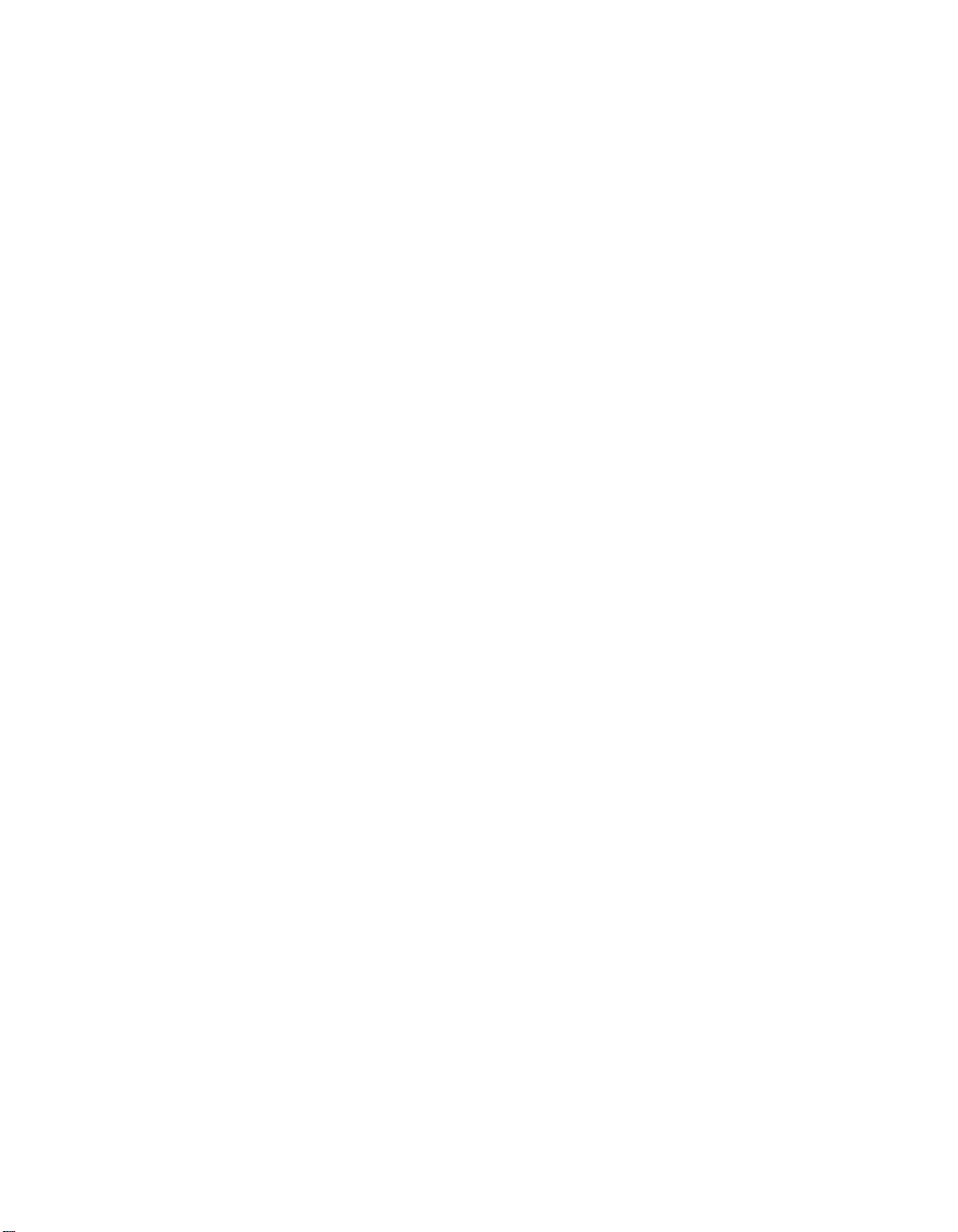
PowerLite® S8+/W8+
Projetor Multimídia
Manual do Usuário
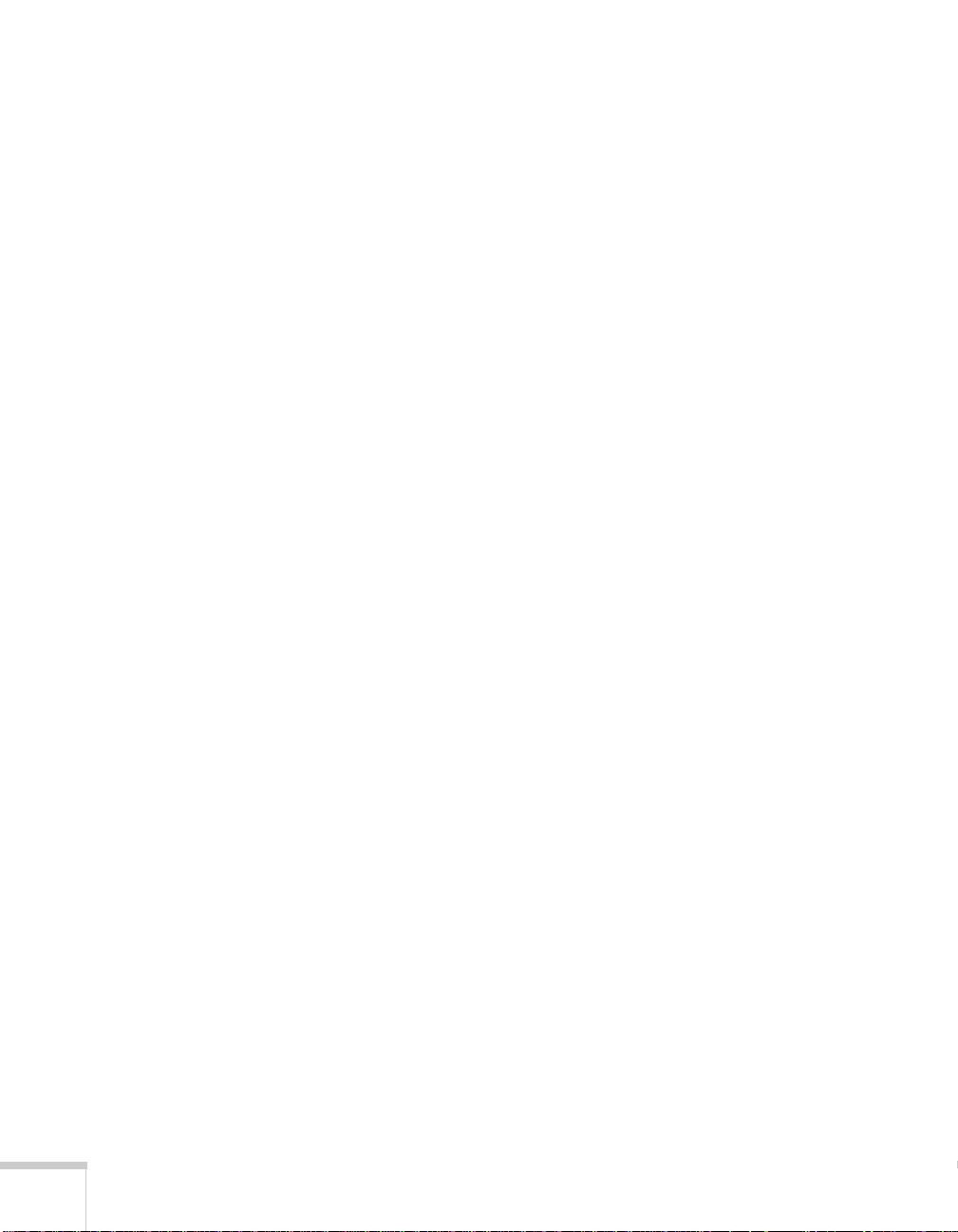
Informações importantes sobre segurança
AVISO: Nunca olhe diretamente para as lentes do projetor quando a lâmpada estiver acesa, pois a luz forte poderá
prejudicar seus olhos. Jamais deixe que crianças também o façam. Nunca abra as tampas do projetor, exceto as da
lâmpada e do filtro. A voltagem elétrica do interior do projetor é perigosa e pode causar ferimentos graves. Exceto
nos casos especificamente explicados nes te Manual do usuário, não tente efetuar reparos no produto. A manutenção
do equipamento deve ser realizada somente por profissionais de assistência técnica devidamente qualificados.
AVISO: O projetor e seus acessórios são fornecidos em embalagens plásticas. Para evitar o risco de sufocamento,
mantenha essas embalagens fora do alcance de crianças.
Cuidado: Nunca toque diretamente na nova lâmpada quando for substituí-la, pois resíduos invisíveis deixados pela
oleosidade de suas mãos podem reduzir o tempo de vida útil da lâmpada. Utilize um pedaço de pano ou luvas para
manuseá-la.
Avisos sobre direitos autorais
Todos os direitos reservados. Nenhuma parte desta publicação pode ser reproduzida, armazenada em sistemas de
recuperação ou transmitida de alguma forma ou meio eletrônico, mecânico, fotocópia, gravação ou qualquer outro
sem a autorização prévia por escrito da Seiko Epson Corporation. As informações aqui contidas devem ser usadas
apenas com este produto Epson. A Epson não se responsabiliza pela aplicação das informações aqui contidas a
outros produtos.
Nem a Seiko Epson Corporation nem suas subsidiárias serão responsáveis perante o comprador do produto ou
terceiros por danos, perdas, encargos ou desp esas incorridos pelo comprador ou terceiros, em conseqüência de:
acidentes, uso indevido ou abuso deste produto; consertos ou modificações e alterações não autorizadas ou (exceto
nos EUA) o não-cumprimento das instruções de uso e manutenção da Seiko Epson Corporation.
A Seiko Epson Corporation isenta-se da responsabilidade por danos ou problemas decorrentes da utilização de
qualquer produto opcional ou suprimentos que não possuam a designação “produtos originais” ou “produtos
Epson aprovados” por parte da Seiko Epson Corporation.
Copyright do software:
Este produto usa software livre, assim como software de propriedade desta empresa.
As informações a seguir referem-se ao software livre utilizado por este produto.
A partir deste ponto, cada autor, suas condições, e assim por diante são descritos sem alterações. Além disso, não há
garantias para o software livre, devido às características do software livre que já foi utilizado neste produto;
quaisquer problemas neste produto (inclusive problemas originados pelo software livre em questão) não exercem
influência sobre as condições da garantia (garantia expressa por escrito) emitida por esta empresa.
(1) libjpeg
© 1991-1998 Thomas G. Lane.
This software is based in part on the work of the Independent JPEG Group.
(2) libpng
© 1998-2004 Glenn Randers-Pehrson
© 1996-1997 Andreas Dilger
© 1995-1996 Guy Eric Schalnat, Group 42, Inc.
(3) zlib
© 1995-2003 Jean-loup Gailly e Mark Adler
2
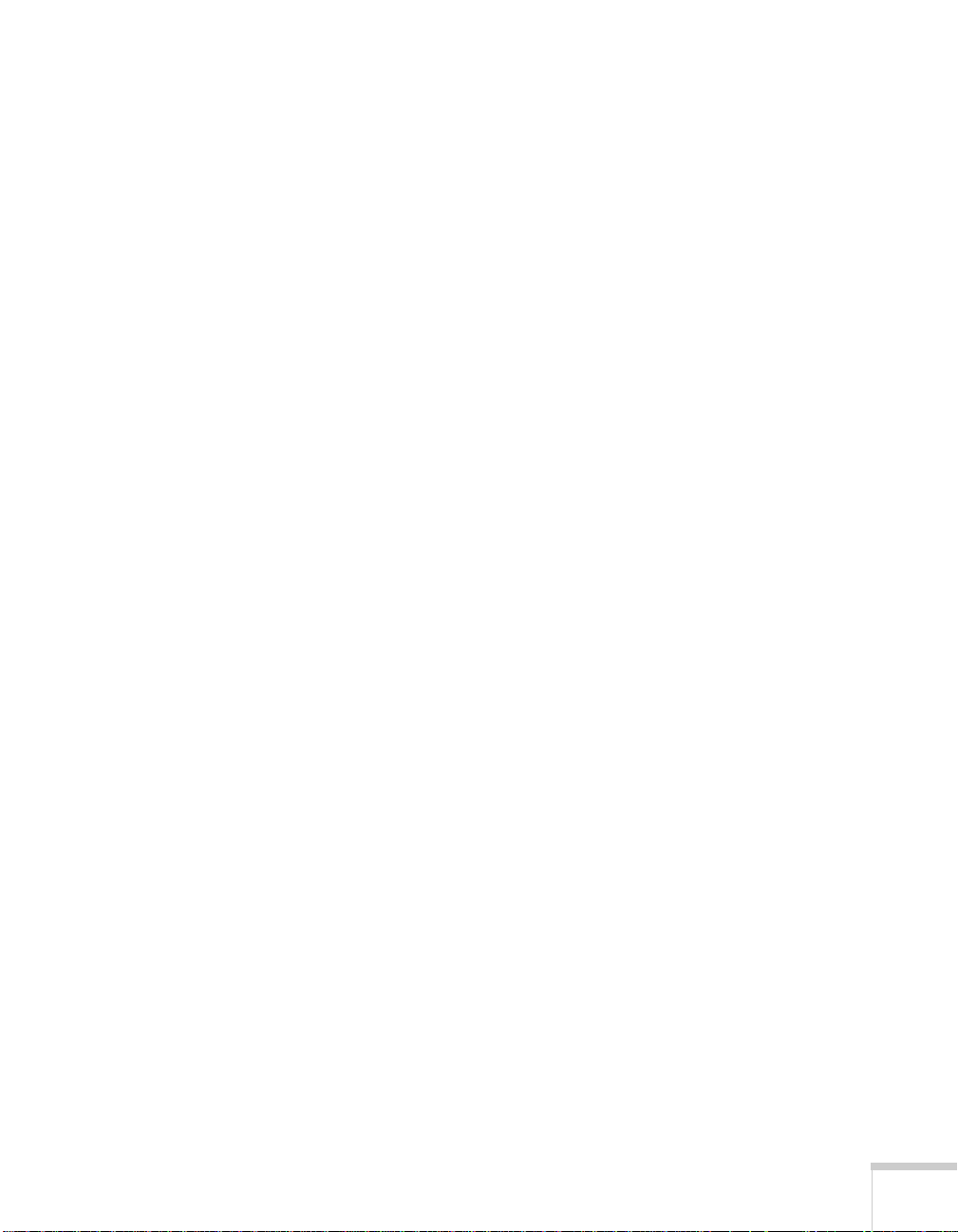
Marcas comerciais
Epson e Instant Off são marcas registradas e Exceed Your Vision é logomarca registradas da Seiko Epson
Corporation.
PowerLite e Accolade são marcas registradas, SizeWise e Duet são marcas comerciais da Epson America, Inc.
Pixelworks, DNX e o logotipo da DNX são marcas comerciais da Pixelworks, Inc.
HDMI, o logotipo da HDMI e High-Definition Multimedia Interface são marcas comerciais ou registradas da
HDMI Licensing, LLC.
Aviso geral: Outros nomes de produtos são usados neste manual somente para fins de identificação e podem ser
marcas comerciais de seus respectivos proprietários. A Epson renuncia a todo e qualquer direito sobre essas marcas.
Estas informações estão sujeitas a alteração sem prévio aviso.
© 2009 Epson America, Inc. 7/09
CPD-27613
3
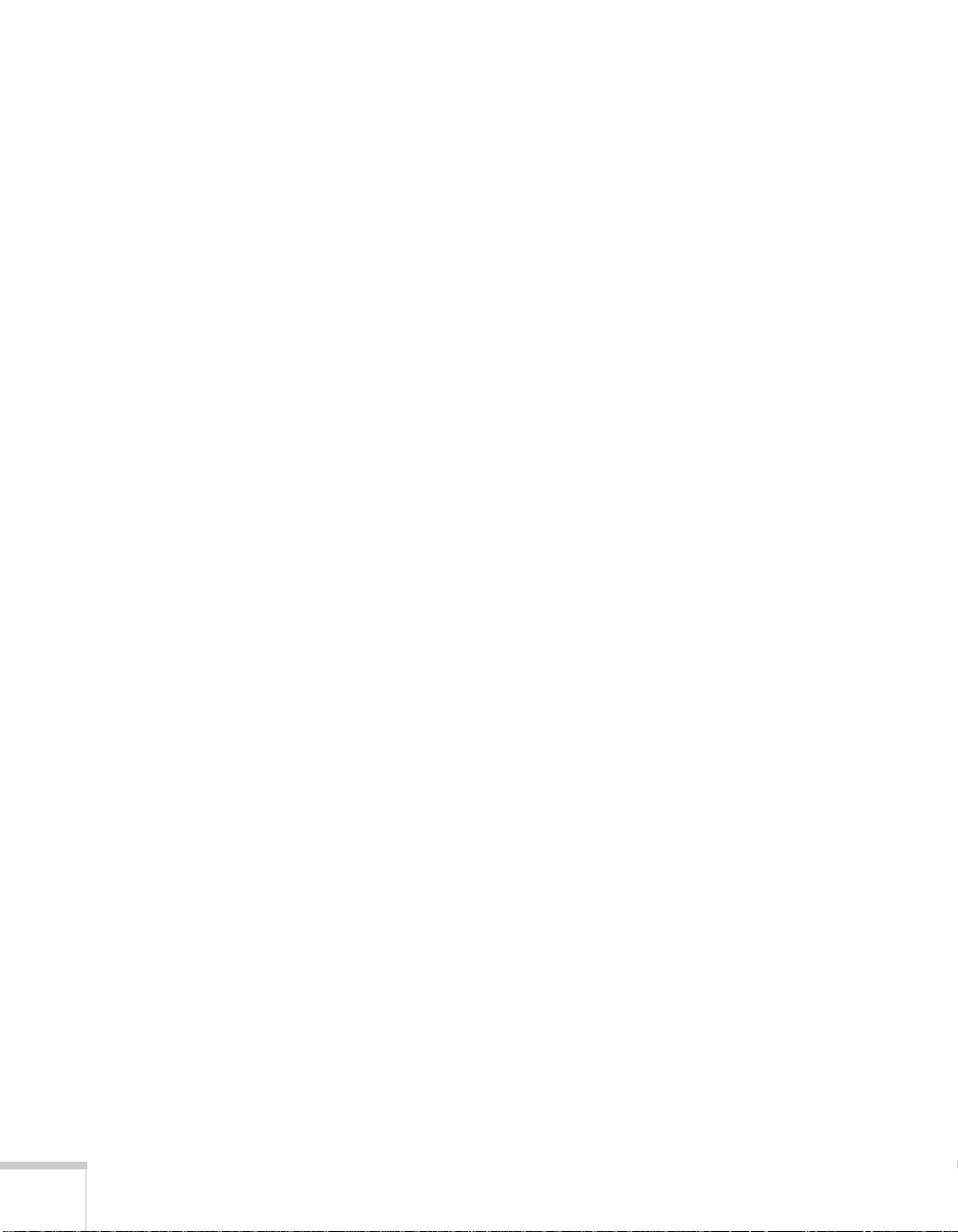
4
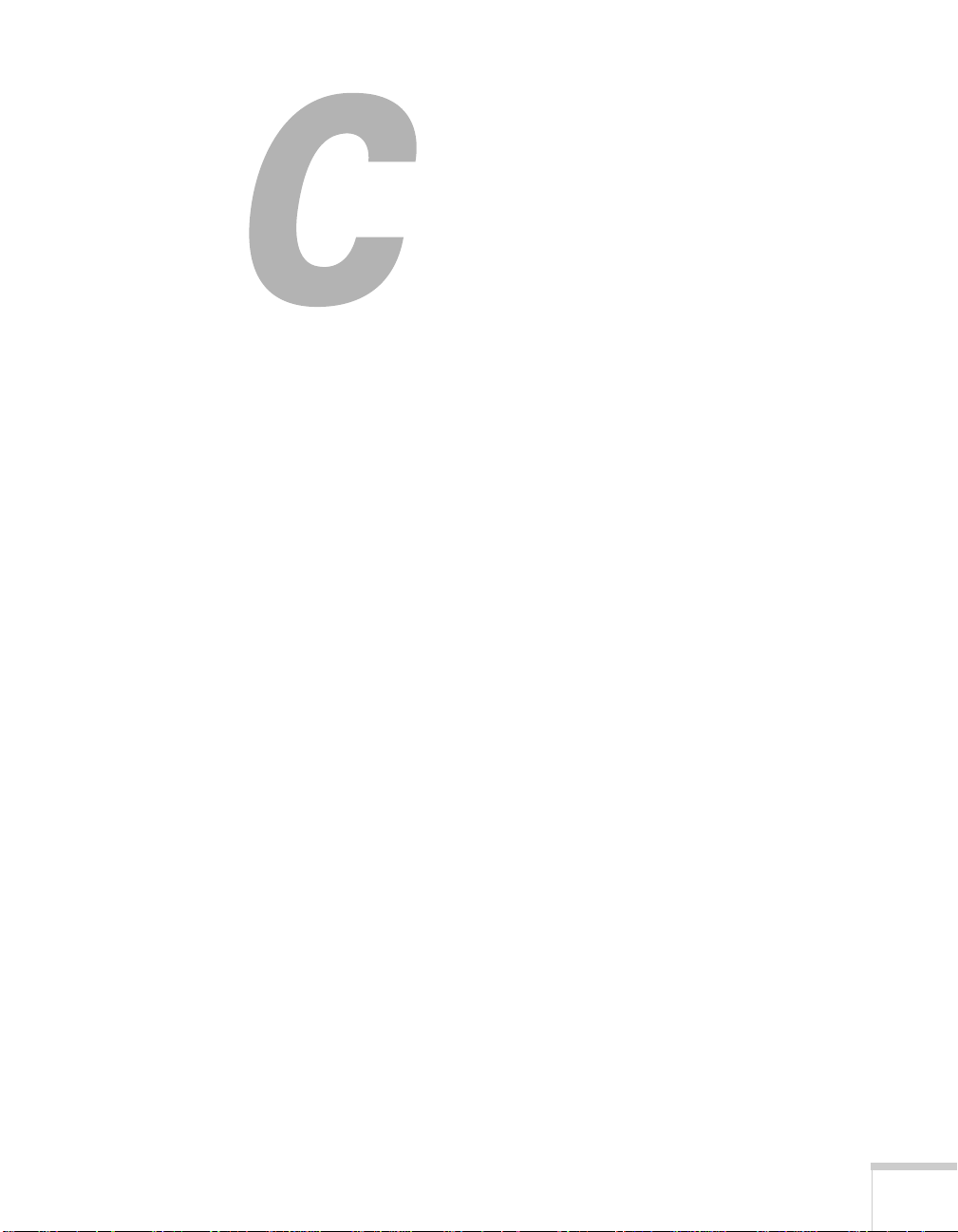
1
Conteúdo
Bem-vindo. . . . . . . . . . . . . . . . . . . . . . . . . . . . . . . . . . . .9
Uso da Documentação . . . . . . . . . . . . . . . . . . . . . . . . . . . . .10
Como Obter Mais Informações . . . . . . . . . . . . . . . . . . .10
Partes do Projetor. . . . . . . . . . . . . . . . . . . . . . . . . . . . . . . . .11
Painel de Controle do Projetor. . . . . . . . . . . . . . . . . . . .13
Controle Remoto. . . . . . . . . . . . . . . . . . . . . . . . . . . . . .14
Dimensões do Projetor. . . . . . . . . . . . . . . . . . . . . . . . . .15
Garantia . . . . . . . . . . . . . . . . . . . . . . . . . . . . . . . . . . . . . . . .16
Acessórios Opcionais . . . . . . . . . . . . . . . . . . . . . . . . . . . . . .16
Instalação do Projetor . . . . . . . . . . . . . . . . . . . . . . .17
Remoção do Projetor da Embalagem . . . . . . . . . . . . . . . . . .18
Componentes Adicionais . . . . . . . . . . . . . . . . . . . . . . . .19
Posicionamento do Projetor . . . . . . . . . . . . . . . . . . . . . . . . .19
Opções de Posicionamento do Projetor . . . . . . . . . . . . .22
Conexão ao Computador . . . . . . . . . . . . . . . . . . . . . . . . . . .23
Conexão a uma Porta USB. . . . . . . . . . . . . . . . . . . . . . .24
Conexão a uma Porta VGA de Computador . . . . . . . . .26
Conexão a Equipamento de Vídeo . . . . . . . . . . . . . . . . . . . .27
Conexão de Fontes de Vídeo HDMI (Apenas no
PowerLite W8+) . . . . . . . . . . . . . . . . . . . . . . . . .28
Conexão a Fontes de Vídeo Composto. . . . . . . . . . . . . .29
Conexão de Fontes S-Video. . . . . . . . . . . . . . . . . . . . . .30
Conexão de Fontes de Vídeo Componente . . . . . . . . . .31
Conexão de Fontes de Vídeo RGB. . . . . . . . . . . . . . . . .32
Conexão a um Monitor Externo (Somente o PowerLite S8+)33
Reprodução de Sons pelo Projetor . . . . . . . . . . . . . . . . . . . .34
Conexão de Alto-Falantes Externos
(PowerLite S8+ Somente) . . . . . . . . . . . . . . . . . . 34
5
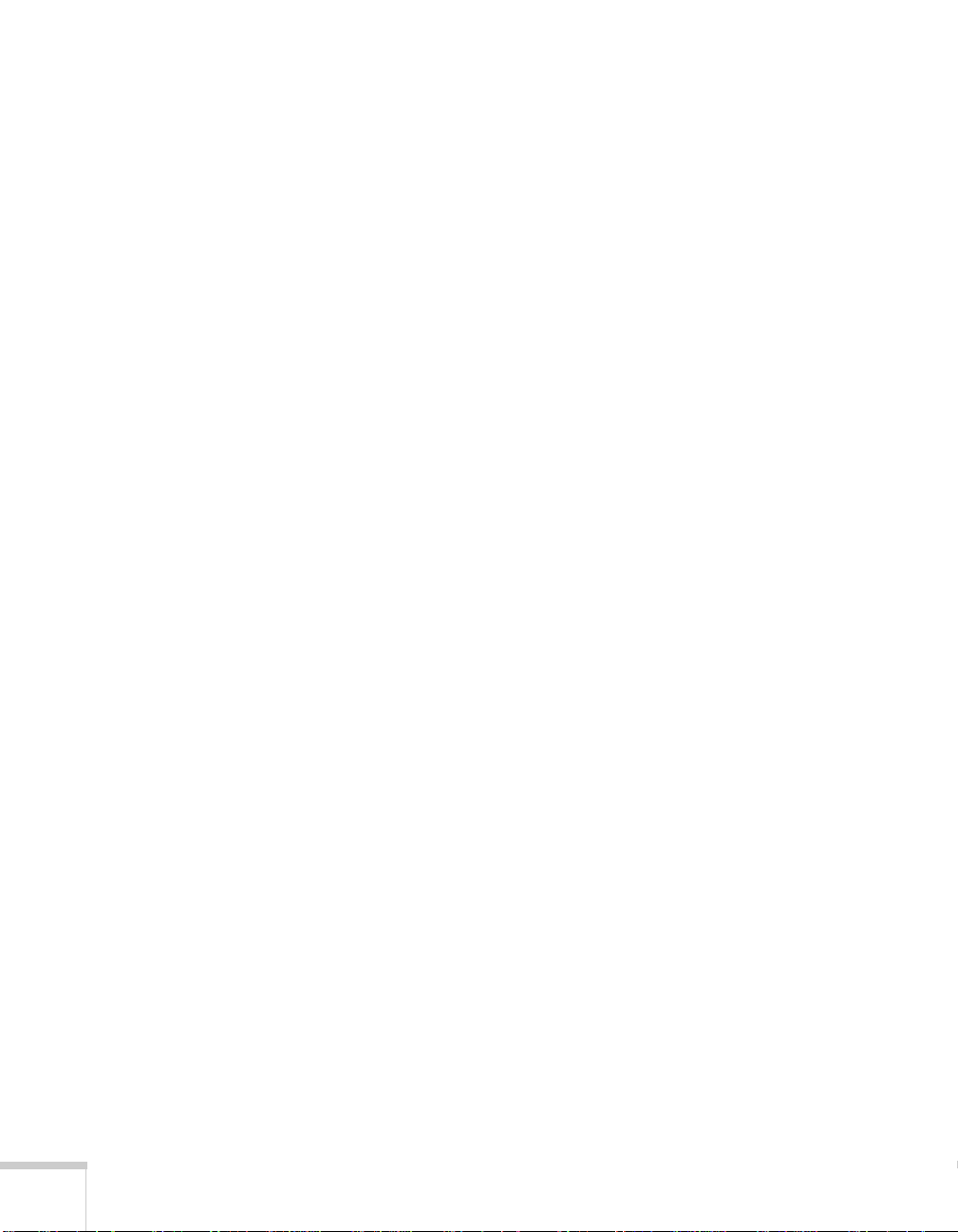
2
3
Conexão a uma Câmera Digital ou Outro Dispositivo USB
(apenas o PowerLite W8+) . . . . . . . . . . . . . . . . . . . . . 35
Ligar e Desligar o Projetor . . . . . . . . . . . . . . . . . . . . . . . . . . 37
Uso da Função Direct Power On. . . . . . . . . . . . . . . . . . 39
Desligamento do Projetor . . . . . . . . . . . . . . . . . . . . . . . 40
Exibição e Ajuste de Imagens. . . . . . . . . . . . . . . . 41
Seleção da Fonte da Imagem. . . . . . . . . . . . . . . . . . . . . . . . . 42
Ajuste da Imagem. . . . . . . . . . . . . . . . . . . . . . . . . . . . . . . . . 42
Ajuste da Posição da Imagem. . . . . . . . . . . . . . . . . . . . . 43
Ajuste do Formato da Imagem. . . . . . . . . . . . . . . . . . . . 43
Foco e Ampliação/Redução da Imagem . . . . . . . . . . . . . 45
Seleção do Modo de Cor . . . . . . . . . . . . . . . . . . . . . . . . 46
Redimensionamento de Imagens de Vídeo. . . . . . . . . . . 47
Apresentação com o Controle Remoto . . . . . . . 49
Uso do Controle Remoto. . . . . . . . . . . . . . . . . . . . . . . . . . . 50
Controle de Imagem e Som . . . . . . . . . . . . . . . . . . . . . . . . . 50
Desativação de Imagem e Som. . . . . . . . . . . . . . . . . . . . 50
Interrupção da Ação. . . . . . . . . . . . . . . . . . . . . . . . . . . . 51
Ampliação da Imagem . . . . . . . . . . . . . . . . . . . . . . . . . . 51
Controle do Volume . . . . . . . . . . . . . . . . . . . . . . . . . . . 52
Operação do Computador com o Controle Remoto. . . . . . . 52
Destacar a sua Apresentação . . . . . . . . . . . . . . . . . . . . . . . . . 54
Uso da ferramenta de ponteiro. . . . . . . . . . . . . . . . . . . . 54
Personalização da Ferramenta de Ponteiro . . . . . . . . . . . 55
Apresentações de um Slideshow (apenas no PowerLite W8+) 55
Iniciar uma Apresentação. . . . . . . . . . . . . . . . . . . . . . . . 55
Seleção das Opções de Exibição de uma Apresentação
de Slides . . . . . . . . . . . . . . . . . . . . . . . . . . . . . . . 57
6

4
5
Ajuste Preciso do Projetor. . . . . . . . . . . . . . . . . . . .59
Uso do Sistema de Menus. . . . . . . . . . . . . . . . . . . . . . . . . . .60
Restauração das Configurações Padrão. . . . . . . . . . . . . .61
Ajuste da Imagem. . . . . . . . . . . . . . . . . . . . . . . . . . . . . . . . .62
Ajuste dos Parâmetros do Sinal. . . . . . . . . . . . . . . . . . . . . . .64
Personalização dos Recursos do Projetor. . . . . . . . . . . . . . . .66
Personalização da Fonte de Alimentação e da Operação
do Equipamento . . . . . . . . . . . . . . . . . . . . . . . . . . . . .67
Uso dos Recursos de Segurança do Projetor . . . . . . . . . . . . .70
Ativação de Protec. Palavra-Passe. . . . . . . . . . . . . . . . . .70
Criação da Tela Inicial Personalizada . . . . . . . . . . . . . . .72
Desativação dos Botões do Projetor . . . . . . . . . . . . . . . .74
Uso do Bloqueio de Segurança. . . . . . . . . . . . . . . . . . . .76
Manutenção do Projetor. . . . . . . . . . . . . . . . . . . . .77
Limpeza das Lentes. . . . . . . . . . . . . . . . . . . . . . . . . . . . . . . .78
Limpeza do Gabinete do Projetor. . . . . . . . . . . . . . . . . . . . .78
Limpeza do Filtro de Ar . . . . . . . . . . . . . . . . . . . . . . . . . . . .78
Substituição do Filtro de Ar . . . . . . . . . . . . . . . . . . . . . . . . .79
Troca da Lâmpada . . . . . . . . . . . . . . . . . . . . . . . . . . . . . . . .81
Reinicialização do Temporizador da Lâmpada . . . . . . . .83
Verificação do Uso da Lâmpada. . . . . . . . . . . . . . . . . . .84
Substituição das Pilhas do Controle Remoto. . . . . . . . . . . . . 85
Transporte do Projetor . . . . . . . . . . . . . . . . . . . . . . . . . . . . .86
6
Solução de Problemas. . . . . . . . . . . . . . . . . . . . . . . .87
Como Usar a Ajuda Exibida na Tela. . . . . . . . . . . . . . . . . . .88
Verificação do Status do Projetor . . . . . . . . . . . . . . . . . . . . .89
Como Proceder Quando os Indicadores Luminosos
de Status se Acendem. . . . . . . . . . . . . . . . . . . . . .89
Resolução de Problemas Operacionais do Projetor . . . . . . . .91
Problemas de Imagem ou de Som. . . . . . . . . . . . . . . . . . . . .92
Resolução de Problemas no Controle Remoto . . . . . . . . . . .98
Onde Obter Ajuda . . . . . . . . . . . . . . . . . . . . . . . . . . . . . . . .99
Fale com um Representante de Suporte . . . . . . . . . . . . .99
7
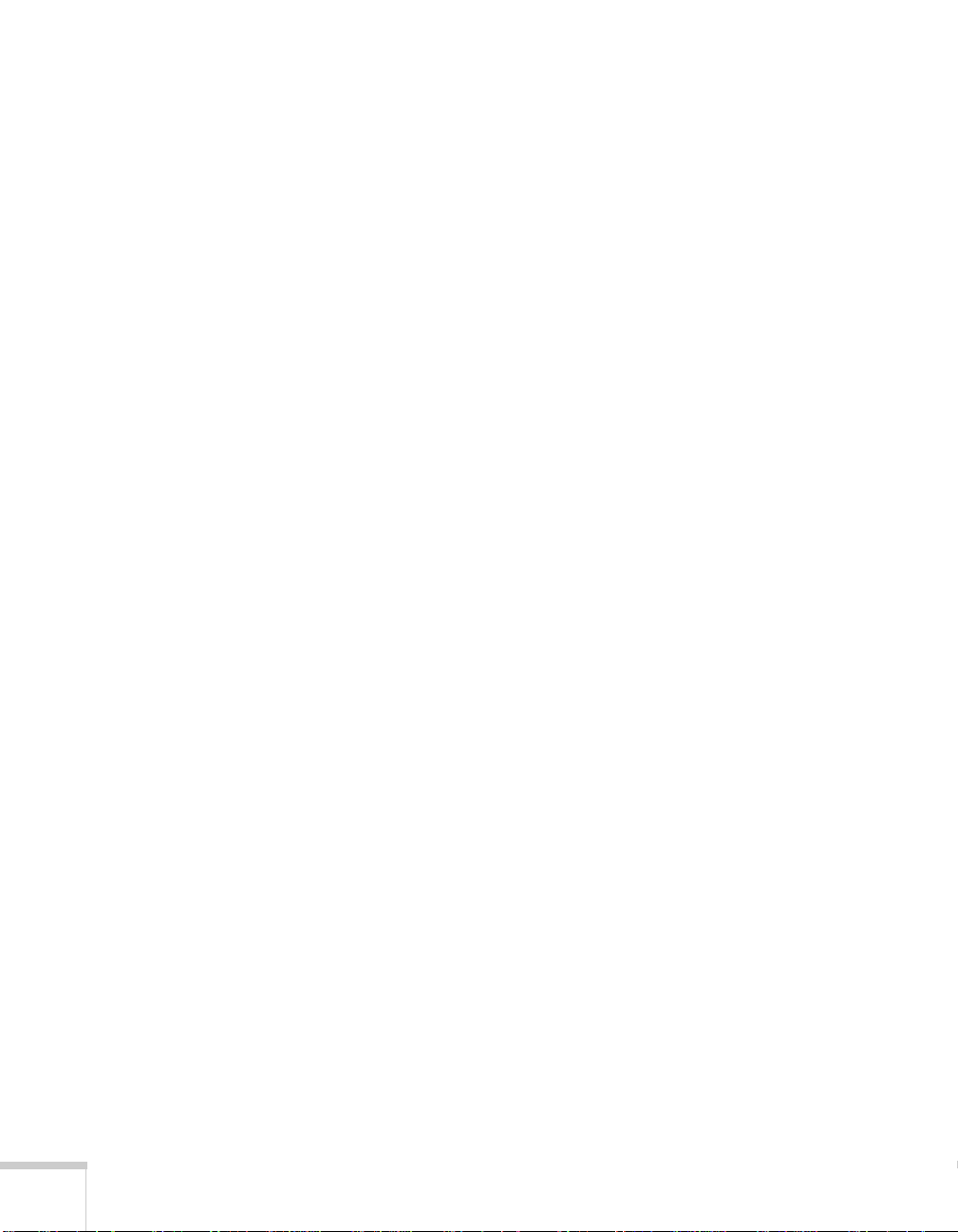
A
B
Especificações Técnicas . . . . . . . . . . . . . . . . . . . . . 101
Avisos . . . . . . . . . . . . . . . . . . . . . . . . . . . . . . . . . . . . . . . 109
Instruções de Segurança Importantes . . . . . . . . . . . . . . . . . 109
Declaração de Conformidade com a FCC . . . . . . . . . . . . . 112
Garantia. . . . . . . . . . . . . . . . . . . . . . . . . . . . . . . . . . . . . . . 113
Índice . . . . . . . . . . . . . . . . . . . . . . . . . . . . . . . . . . . . . . . 123
8
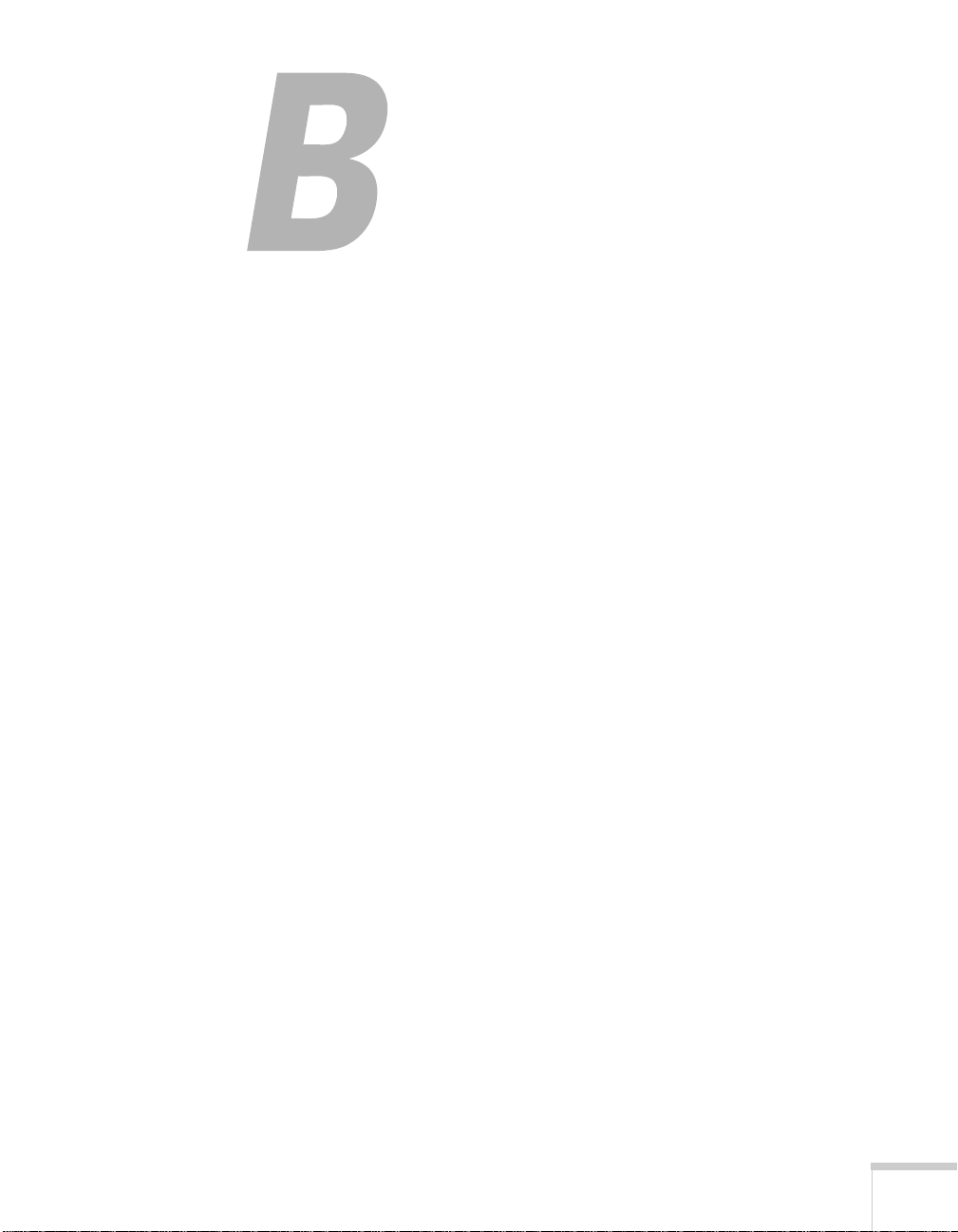
-
Bem-vindo
O PowerLite
®
S8+/W8+ é um projetor leve, compacto e fácil de usar
com um alto-falante integrado. Ele oferece até 2500 lúmensde saída de
luz branca e colorida (brilho). Também oferece resolução nativa
SVGA (PowerLite S8+), ou WXGA (PowerLite W8+). É possível
realizar correções em uma ampla variedade de computadores e fontes
de vídeo. Você também pode projetar arquivos JPEG a partir de um
dispositivo USB de armazenamento de dados (PowerLite W8+
somente).
O projetor oferece os seguintes recursos de fácil configuração,
controle e segurança:
■ Configuração instantânea Plug n’ Play — projeta imagens
instantaneamente de um Windows
■ Qualidade ultra HD com um único cabo — conexão HDMI de
®
PC via conexão USB
áudio e vídeo totalmente digital (apenas no PowerLite W8+)
■ Slideshows e apresentações sem uso de computador — porta
USB para thumb drive (PowerLite W8+ somente)
■ Controle rápido e conveniente — Direct Power On, modo de
repouso, recurso Instant Off
®
/On
■ Ajuste fácil de imagem — correção automática de Keystone e
zoom óptico (PowerLite W8+ somente)
■ Recursos de segurança — proteção com senha, logotipo do
usuário, trava dos botões do projetor, instalação do cabo de
segurança (cabo não incluído) e um slot para uma trava de
segurança Kensington
®
opcional
Aperfeiçoamentos adicionais:
■ Saída de áudio e de monitor (PowerLite S8+ somente)
9
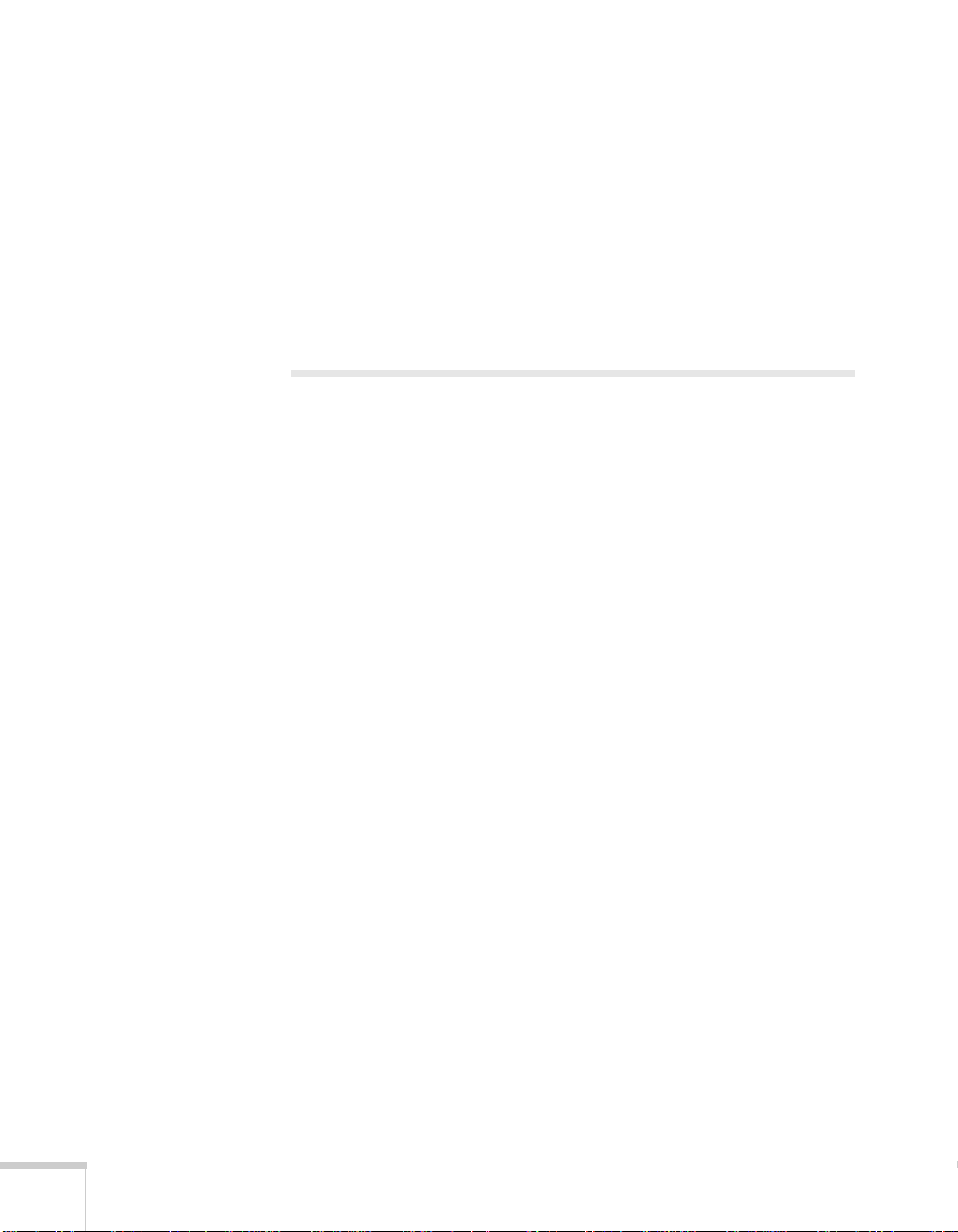
■ Taxa de contraste de 2000:1 (em Modo cor dinâmico com a
opção
Iris Automática ativada)
■ Tampa integrada da lente (tampa deslizante de A/V Mute)
impossível de perder
■ Lâmpada de baixo consumo de energia e de alta duração com 2
modos de consumo de energia
■ Maleta para transporte e controle remoto incluídos
Uso da Documentação
Este manual contém todas as informações necessárias para a instalação
e uso do projetor. Siga estas orientações ao ler a documentação:
■ As advertências devem ser obedecidas com cuidado para evitar
danos pessoais.
■ Os avisos de cuidado devem ser observados para evitar danos ao
equipamento.
■ As observações contêm informações importantes sobre o projetor.
■ As sugestões contêm dicas de projeção adicionais.
10 Bem-vindo
Como Obter Mais Informações
Dicas práticas para instalar o projetor? Aqui você encontra a ajuda de
que necessita:
■ Pôster Guia de Instalação
Proporciona informações sobre como conectar cabos ao projetor,
instruções para exibição e ajuste da imagem e informações para
resolução de problemas.
■ Sistema de ajuda interno
Oferece assistência para problemas comuns. Disponível através do
botão
? Help (Ajuda) no projetor ou no controle remoto.
Consulte a página 88 para obter mais detalhes .
■ www.suporte-epson.com.br
Faça o download das FAQs (perguntas freqüentes) e envie
mensagem de e-mail para o serviço de suporte da Epson.
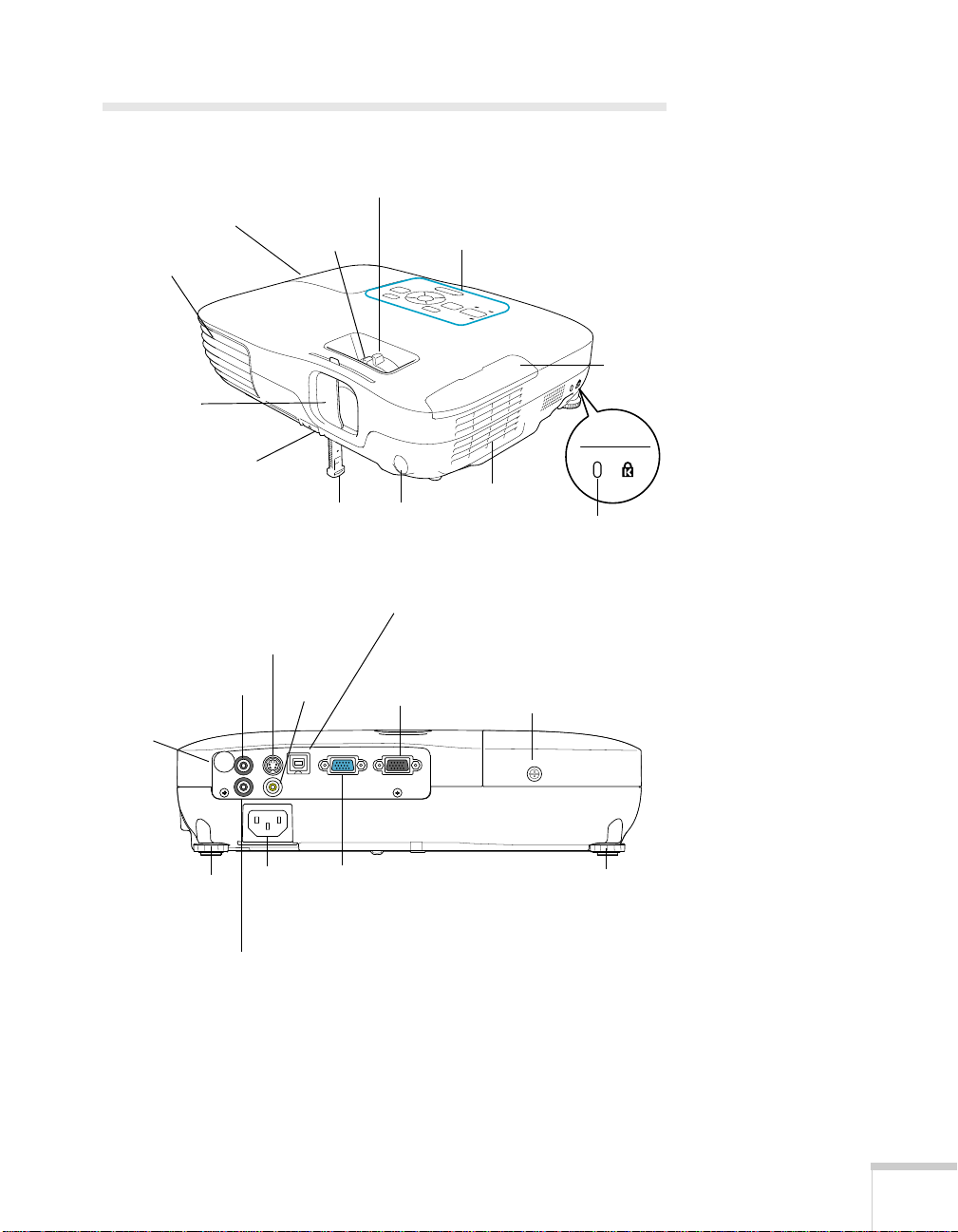
Partes do Projetor
Frontal
PowerLite S8+
Abertura de
ventilação
Tampa
deslizante de
A/V Mute
(tampa da lente)
Alavanca de
liberação do pé
Traseira
PowerLite S8+
Porta de saída
de áudio
Receptor de
infravermelho
Tampa da
lâmpada
Anel de foco
Pé ajustável
Porta S-Video
Porta de
vídeo
Anel de zoom (não
disponível no S7S8+)
Painel de controle
Receptor de
infravermelho
Porta USB Tipo B
Porta de saída
de monitor
Filtro
de ar
Parafuso da
tampa do
compartimento
da lâmpada
Tampa
do filtro
de ar
Porta de trava
Kensington
Pé traseiro
ajustável
Entrada de
eletricidade
CA
Portas de
áudio
Porta Computador
(Vídeo componente)
Pé traseiro
ajustável
Bem-vindo 11
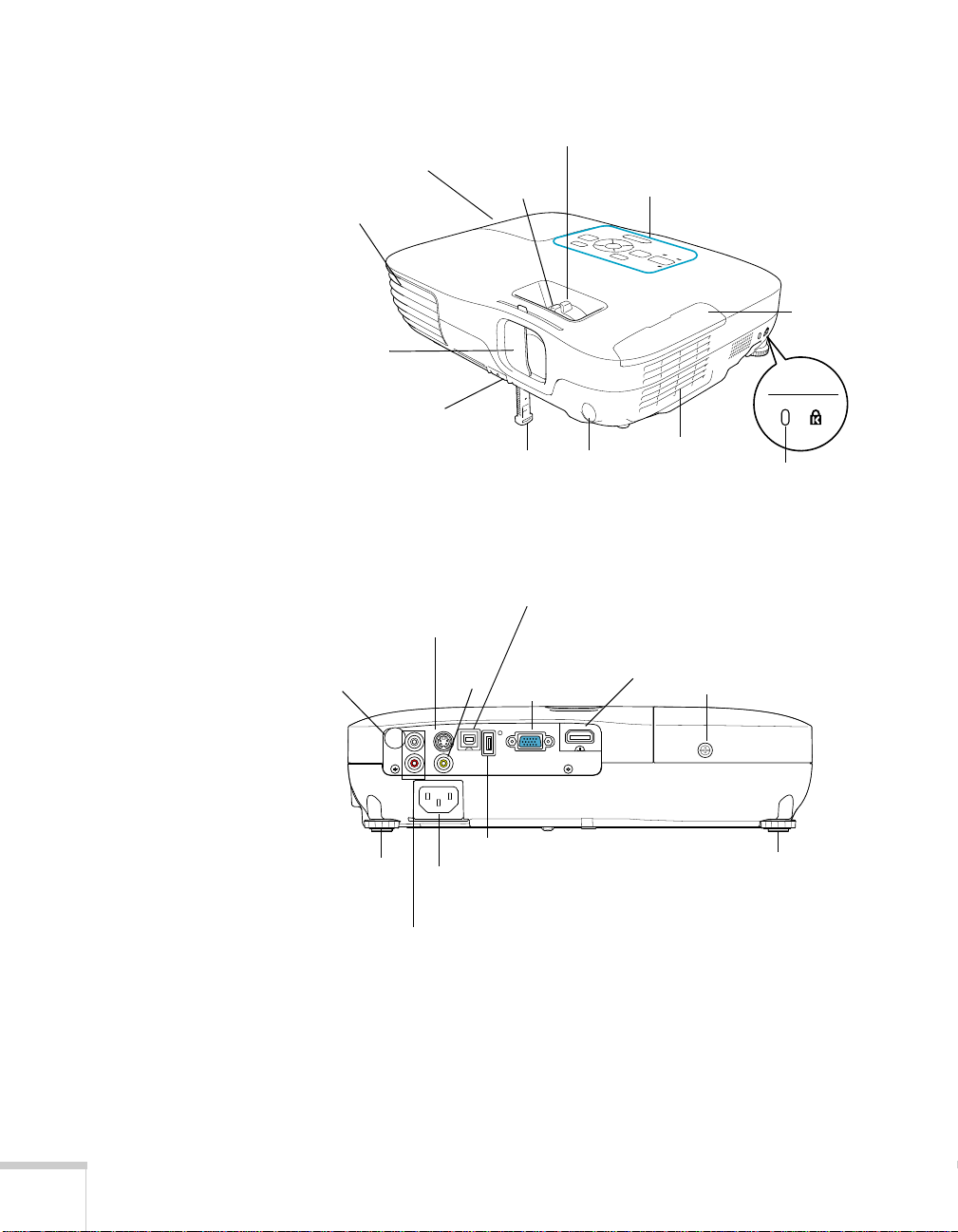
Frontal
PowerLite W8+
Abertura de
ventilação
Tampa deslizante
de A/V Mute
(tampa da lente)
Alavanca de
liberação do pé
Tampa da
lâmpada
Anel de foco
Pé ajustável
Anel de zoom
Painel de controle
Receptor de
infravermelho
Filtro
de ar
Tampa
do filtro
de ar
Porta de trava
Kensington
Traseira
PowerLite W8+
Receptor de
infravermelho
Pé traseiro
ajustável
Porta USB Tipo B
Porta S-Video
Porta
de
vídeo
Porta USB Tipo A
Entrada de
eletricidade CA
Portas de
áudio
Porta
Computador
(Vídeo
componente)
Porta
HDMI
Parafuso da tampa
do compartimento
da lâmpada
Pé traseiro
ajustável
12 Bem-vindo
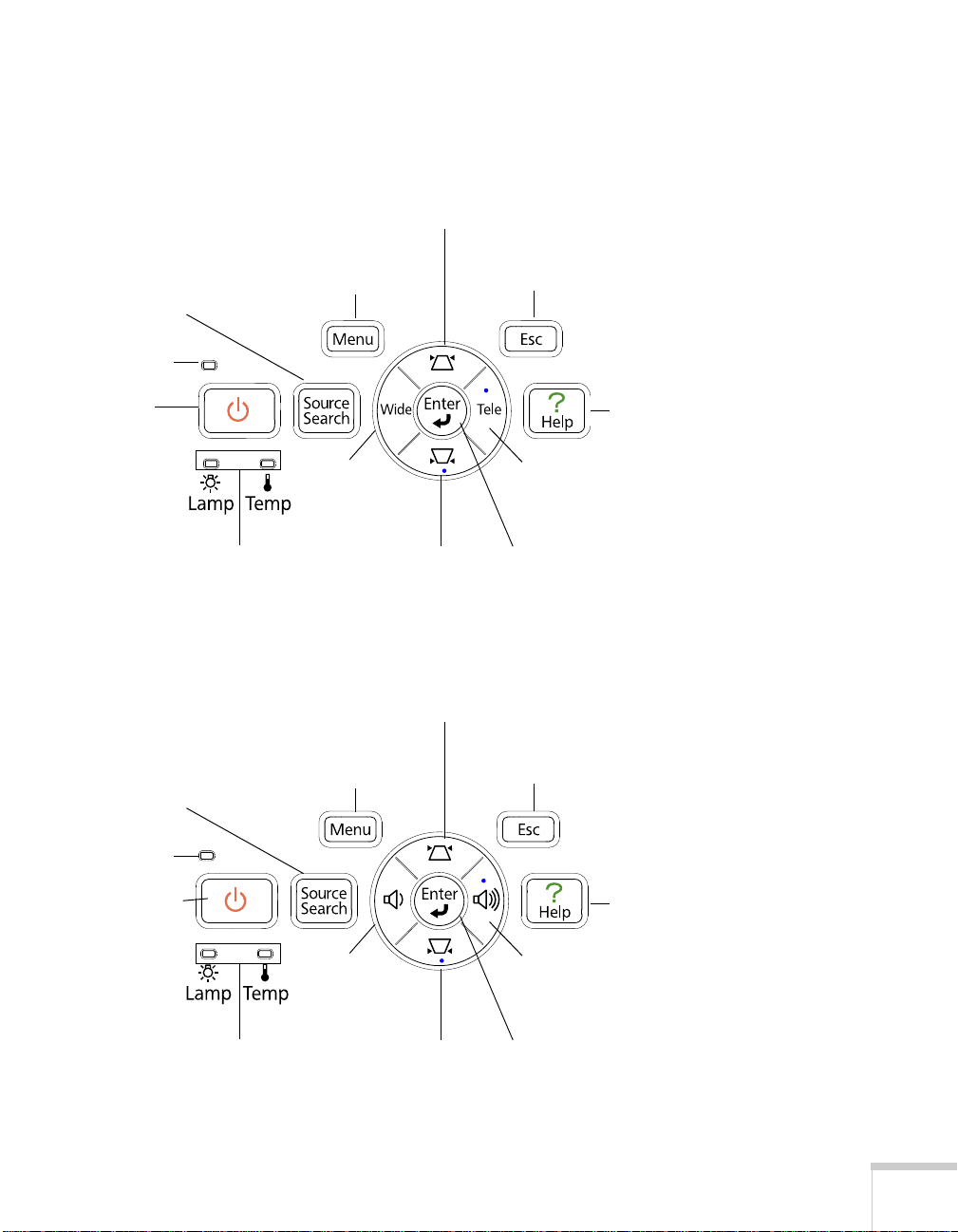
Painel de Controle do Projetor
PowerLite S8+
Botão de Keystone (corrige
o formato da tela)
Botão Source Search
(procure pelas fontes de
vídeo conectadas)
Indicador
luminoso
de energia
Botão
Liga/Desliga
Luzes de aviso da
lâmpada e da
temperatura
PowerLite W8+
Botão Menu
(exibe os menus
do projetor)
Botão Wide
(aumenta o
tamanho da
imagem)
Botão de
Keystone (corrige
o formato da tela)
Botão Esc
(sai dos
menus)
Botão
Help
(Ajuda)
Botão Tele (diminui
o tamanho da
imagem)
Botão Enter
(seleciona os
menus)
Botão Source Search
(procura pelas fontes de
vídeo conectadas)
Indicador
luminoso
de energia
Botão
Liga/Desliga
Luzes de aviso da
lâmpada e da
temperatura
Botão de Keystone (corrige
o formato da tela)
Botão Menu
(exibe os menus
do projetor)
Botão para
diminuir o
volume
Botão de
Keystone (corrige
o formato da tela)
Botão Esc
(sai dos
menus)
Botão
Help
(Ajuda)
Botão para
aumentar o
volume
Botão Enter
(seleciona os
menus)
Bem-vindo 13

Controle Remoto
Botões Source Search
e Source (selecionam
a fonte da imagem)
Botão Liga/Desliga
Botão A/V Mute
(desliga a imagem)
Botão Aspect (muda
o tamanho da tela)
Botões Page Up/Down
(controla os slides do
PowerPoint
necessário um cabo USB)
®
; é
Botões E-Zoom +/(dá zoom na imagem)
Botão Menu
(acessa os menus
do projetor)
Botão Freeze
(pára a imagem)
Botão User
(Permite que designe
uma função)
Botão Color Mode
(muda o modo de
exibição)
Botão Num
(ativa os botões
numéricos)
Botão Esc (sai
dos menus)
Botões (setas) de
navegação do
menu e botão
Enter
14 Bem-vindo
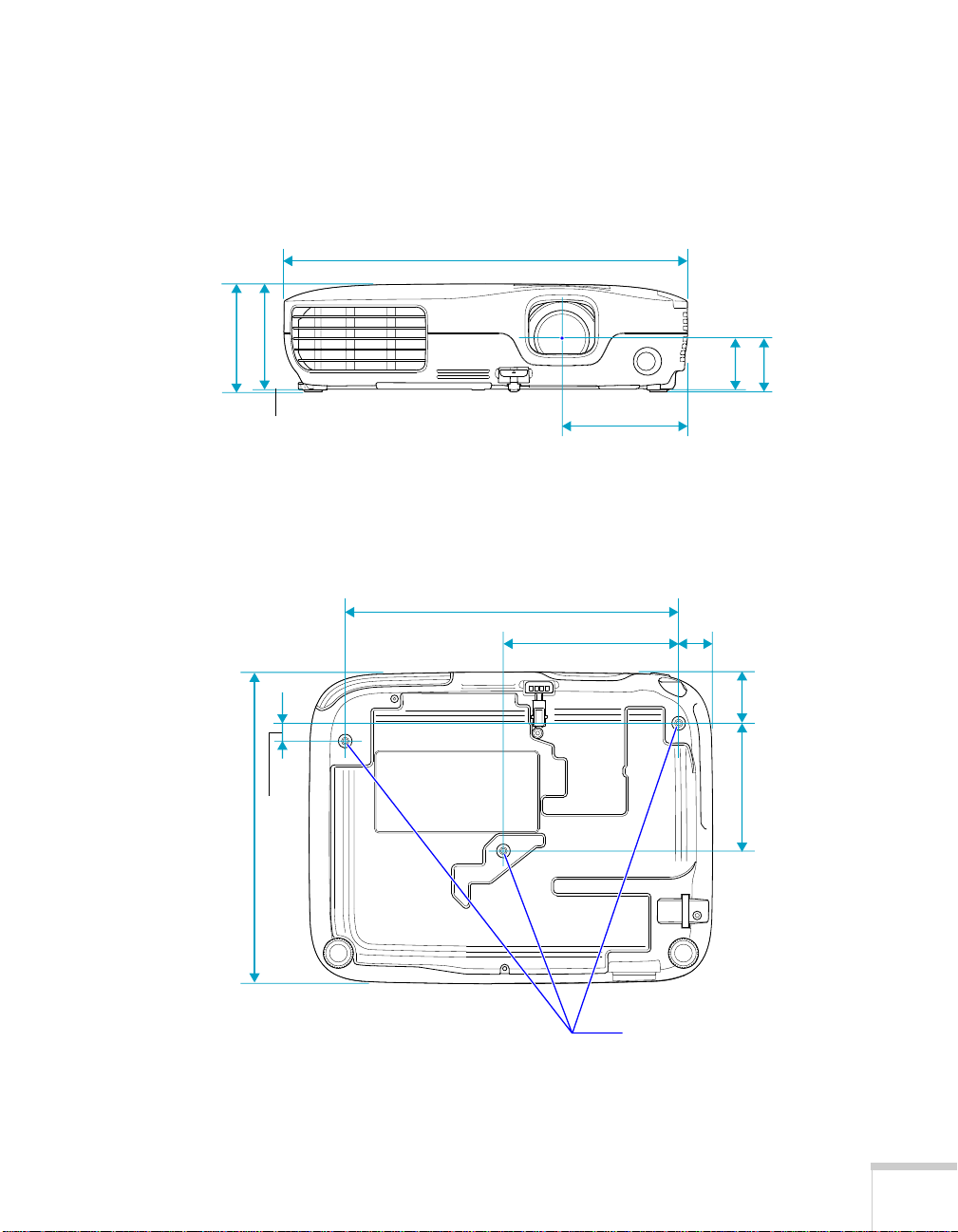
Dimensões do Projetor
Use as dimensões a seguir para guiá-lo no posicionamento ou
instalação do projetor.
295 mm
79 mm
228 mm
77 mm
13 mm
243,5 mm
128 mm
38,3 mm
39,8 mm do
centro da lente
até os buracos
na placa de
montagem
92 mm
25 mm
37,5 mm
93 mm
Orifícios dos parafusos
de montagem
Bem-vindo 15
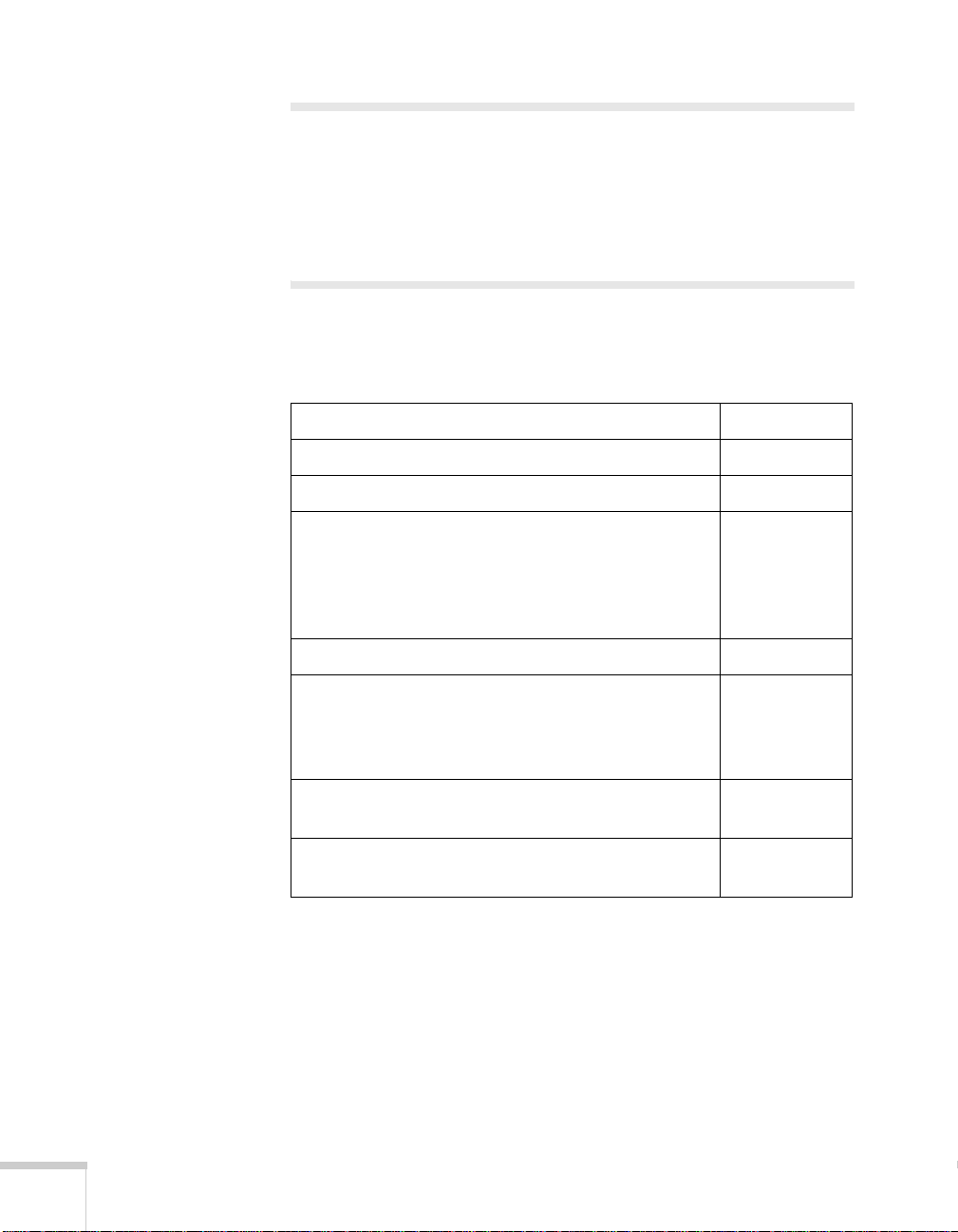
Garantia
Seu projetor possui uma garantia básica de dois anos e uma garantia de
90 dias para a lâmpada que lhe permite projetar confiança. Para obter
detalhes, consulte a página 113.
Acessórios Opcionais
Para ampliar as possibilidades de uso do projetor, a Epson oferece os
seguintes acessórios opcionais:
Produto Nº da peça
Lâmpada de reposição V13H010L54
Conjunto de filtro de ar de reposição V13H134A25
Armação universal para montagem do projetor no teto
Kit de canaletas ajustáveis para montagem em teto
Kit de placas de teto falso
Placa de teto estrutural redonda
Coluna de extensão ajustável (cano) 8 - 11
Trava de segurança Kensington ELPSL01
Tela portátil de 50 polegadas (razão de aspecto 4:3)
Tela portátil retrátil de 80 polegadas
(razão de aspecto 4:3)
Tela de projeção portátil Accolade
Cabo de vídeo componente-para-VGA
Cabo de S-Video
DC-06 câmera de documentos (ELPDC06)
Câmera para documento DC-10s
®
DUET™ (4:3/16:9)
ELPMBPJF
ELPMBP01
ELPMBP02
ELPMBP03
ELPMBC01
ELPSC06
ELPSC08
ELPSC80
ELPKC19
ELPSV01
V12H321001
ELPDC10S
É possível adquirir telas, maletas para transporte ou outros acessórios
de uma revenda autorizada Epson. Para localizar o revendedor mais
próximo, ligue para a Epson, como descrito na página 99.
16 Bem-vindo
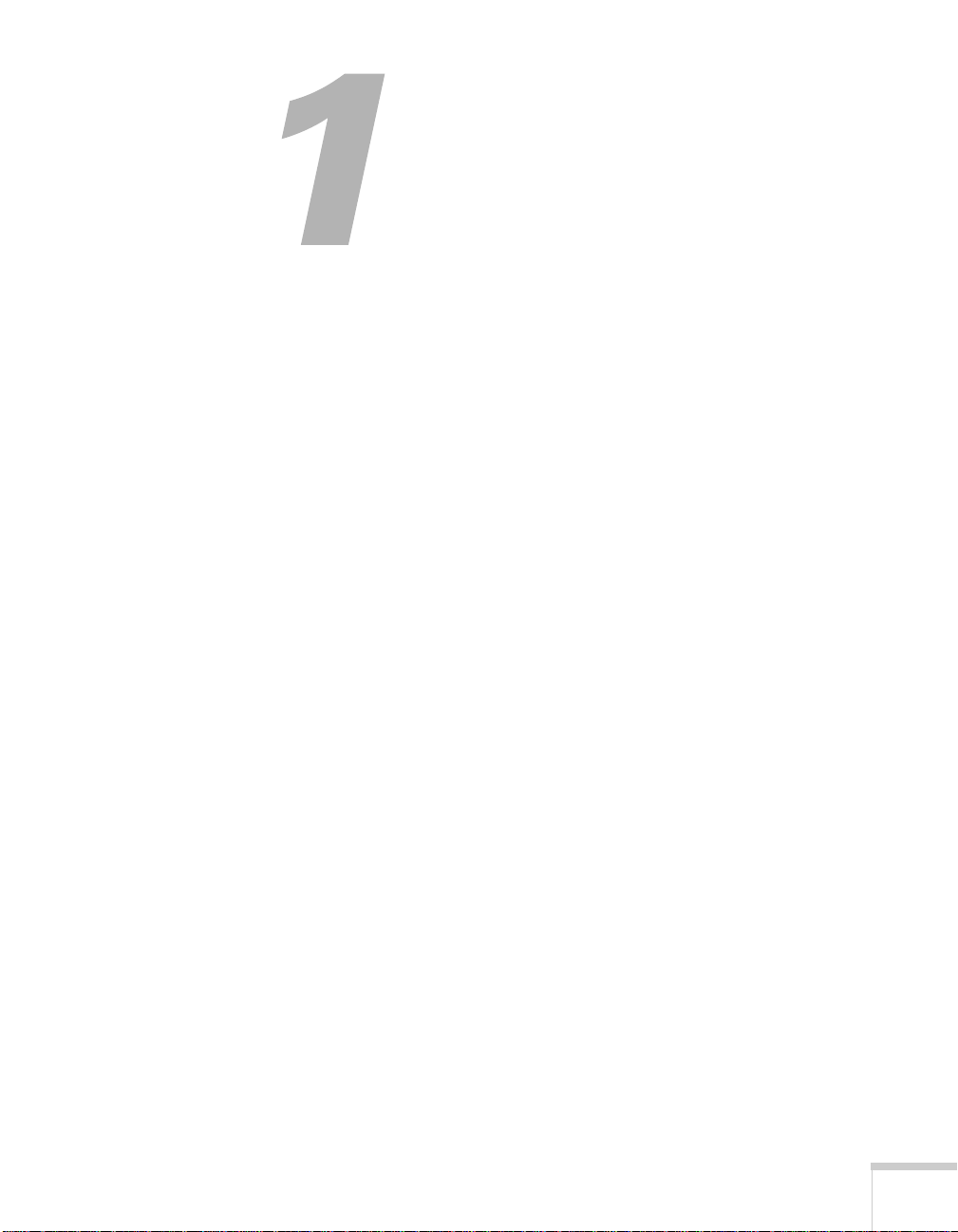
Instalação do Projetor
Este capítulo dá informações sobre como desembalar o projetor e
conectá-lo a um notebook ou computador de mesa e equipamento de
vídeo, como videocassetes, reprodutores de DVD ou câmeras de
vídeo.
Você também pode conectar o projetor a um dispositivo de
armazenamento USB ou a uma câmera digital (somente o
PowerLite W8+).
Siga as instruções deste capítulo sobre:
■ Remoção do projetor da embalagem
■ Posicionamento do projetor
■ Conexão ao computador
1
■ Conexão do projetor a equipamentos de vídeo
■ Conexão a um monitor externo (somente o PowerLite S8+)
■ Reprodução de sons pelo projetor
■ Conexão a uma câmera digital ou outro dispositivo USB (apenas
no PowerLite W8+)
■ Ligar e desligar o projetor
17
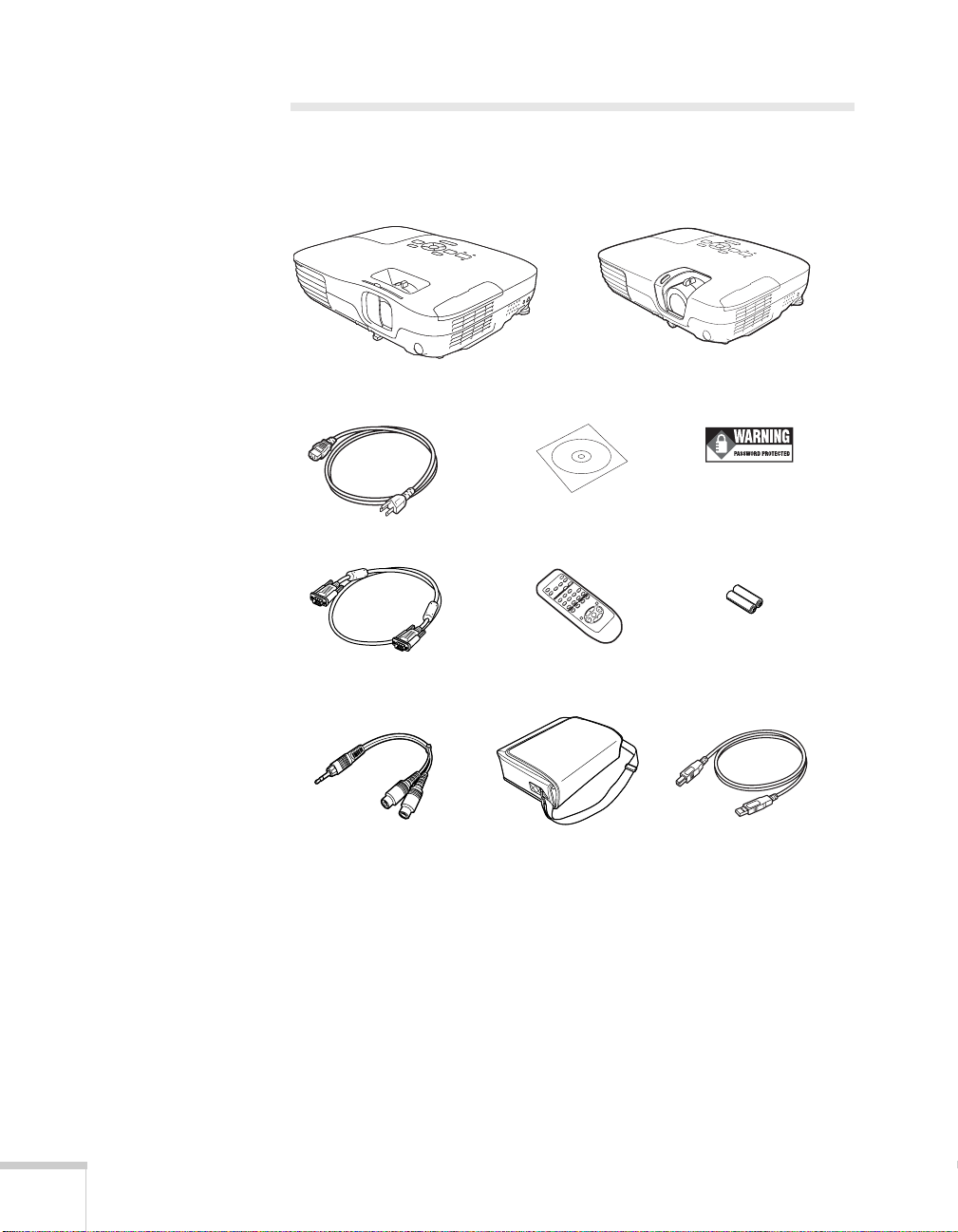
Remoção do Projetor da Embalagem
Depois de desembalar o projetor, confira se recebeu todos os itens
indicados a seguir:
Projetor
PowerLite W8+
Cabo de alimentação
Cabo VGA para
computador
Adaptador RCA
CD-ROM com o
manual do projetor
Controle remoto
Maleta para transporte
Projetor
PowerLite S8+
Adesivo de aviso de
proteção por senha
2 pilhas AA (para
o controle remoto)
Cabo USB
Guarde a embalagem para utilizá-la posteriormente, caso seja
necessário transportar o projetor. Usa sempre a embalagem original
(ou equivalente) quando for necessário transportar o equipamento
para outro lugar. Consulte a página 86 para obter instruções sobre
transporte. (Para transportar o projetor manualmente, use a maleta
para transporte.)
18 Instalação do Projetor
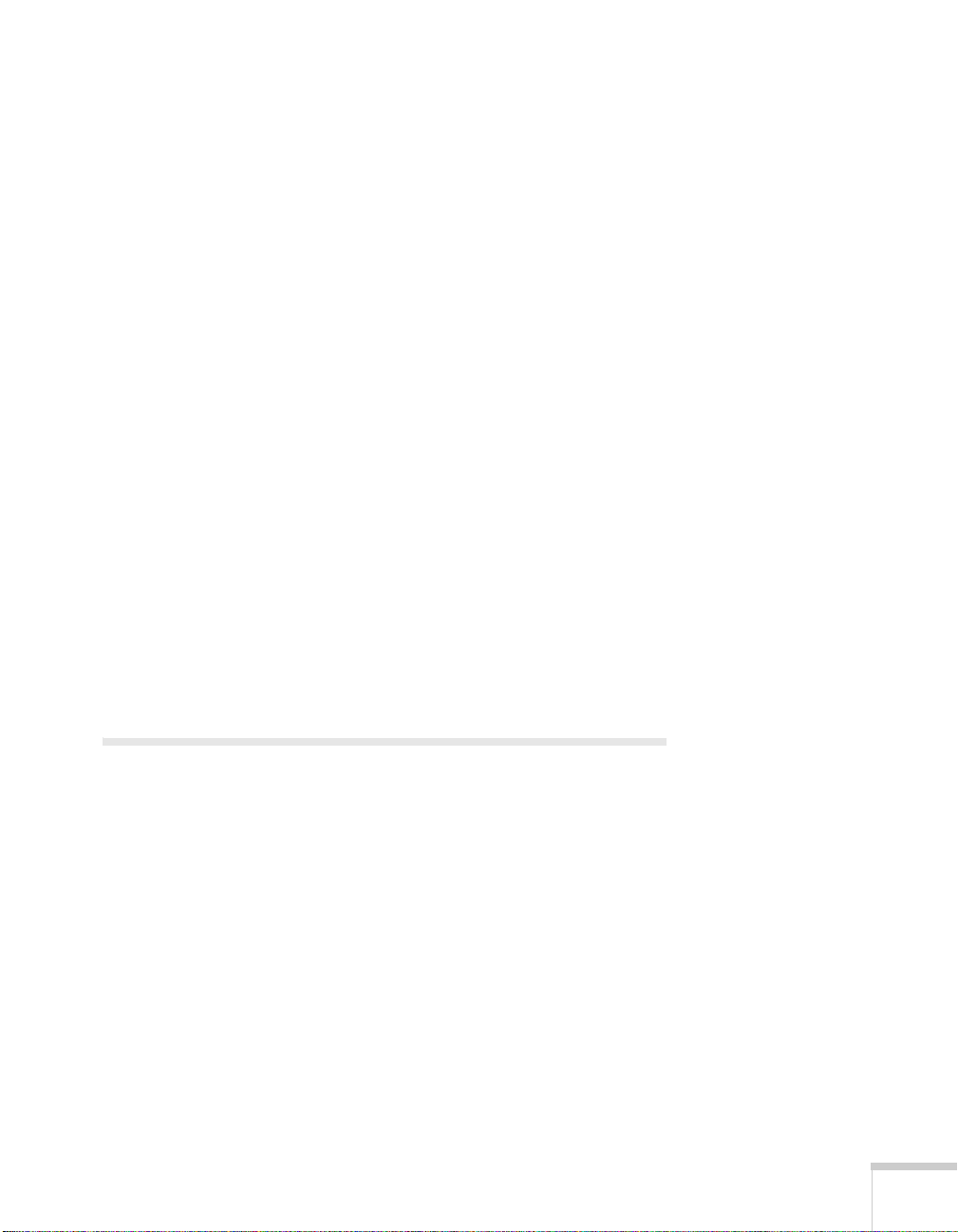
Componentes Adicionais
Dependendo da maneira como planeja usar o projetor, talvez seja
necessário usar componentes adicionais:
■ Para receber sinal HDMI de seu dispositivo de vídeo, precisará de
um cabo HDMI (apenas no PowerLite W8+). É possível que seu
equipamento de vídeo contenha um cabo apropriado.
■ Para receber o sinal de vídeo componente de um reprodutor de
DVD ou outro dispositivo de vídeo, será necessário um cabo de
vídeo componente-para-VGA. É possível que seu equipamento de
vídeo contenha um cabo apropriado, ou você pode comprar o
cabo ELPKC19 da Epson. Consulte "Acessórios Opcionais" na
página 16.
■ Para receber sinais de S-video, é necessário adquirir um cabo
S-video. É possível que seu equipamento de vídeo contenha um
cabo apropriado. Pode também adquiri-lo em uma loja de
eletrônicos. Consulte "Acessórios Opcionais" na página 16.
■ Para receber um sinal de áudio, será preciso um cabo de áudio tipo
RCA com dois plugues machos, ou um cabo adaptador de áudio
mini-jack estéreo (com entradas vermelha e branca em uma
ponta) incluído com o PowerLite S8+.
Posicionamento do Projetor
Se o projetor ainda não estiver instalado na sala onde será usado, a
melhor opção será colocá-lo sobre uma mesa em frente à tela. Isso lhe
permitirá ficar na frente da sala, voltado para o público e ainda
suficientemente perto do equipamento para controlá-lo.
Tenha em mente estas considerações ao posicionar o projetor:
■ Coloque o projetor sobre uma superfície plana e firme.
■ Verifique se existe espaço suficiente para ventilação em volta e
embaixo do equipamento.
■ O projetor deve ficar a uma distância máxima de 1,8 m de alguma
tomada elétrica ou extensão aterrada.
Instalação do Projetor 19
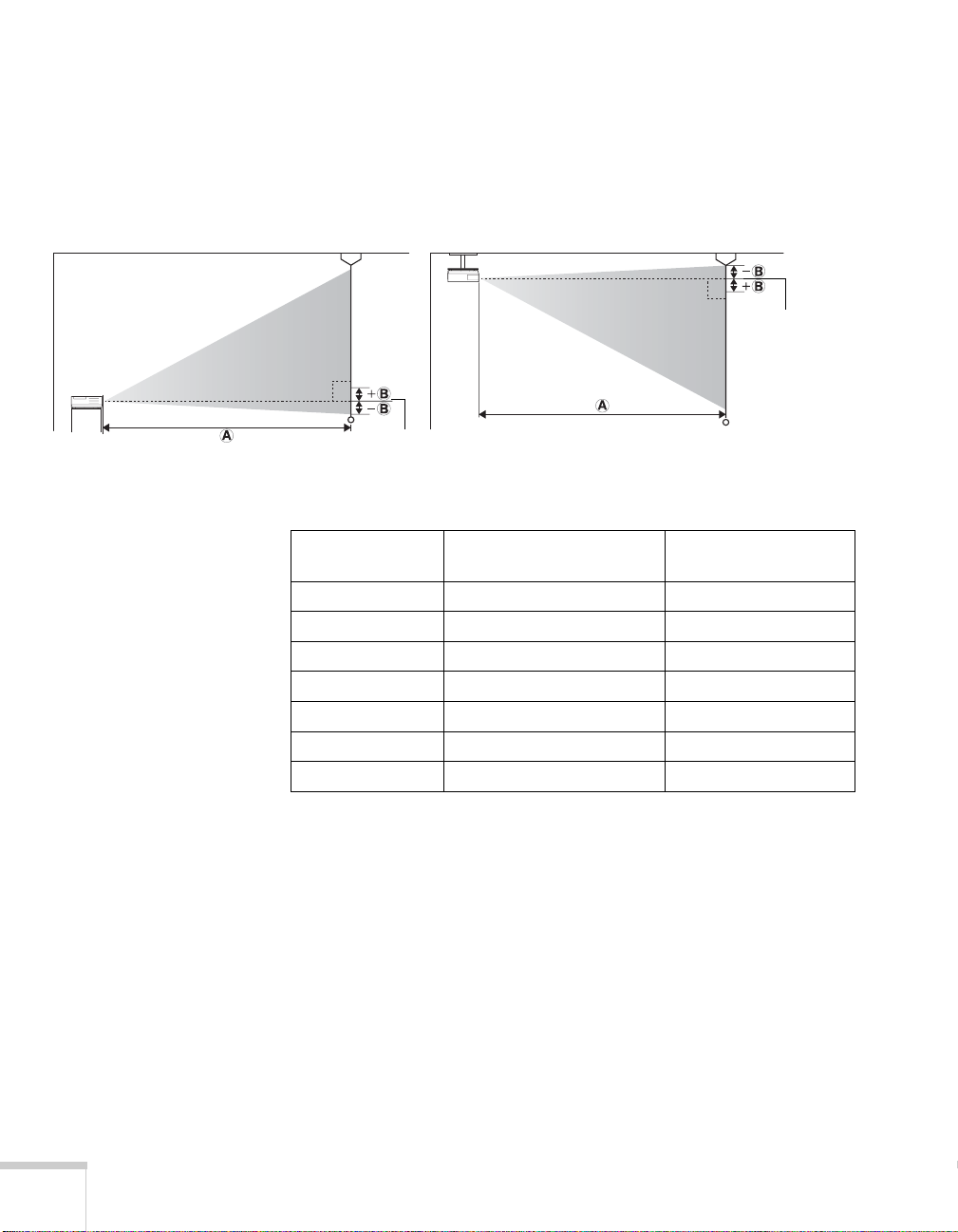
O tamanho da imagem aumenta com a distância, mas pode variar
dependendo da relação de aspecto (forma da imagem), de como é
aplicado zoom na imagem e se a imagem foi ajustada com outras
configurações. Use as figuras e tabelas a seguir para ajudá-lo a
determinar a distância de projeção.
Centro da
lente
Centro da
lente
PowerLite S8+ (imagens 4:3)
Tamanho da
tela
76 cm 87 a 119cm - 5 cm
127 cm 147 a 200 cm - 8 cm
152 cm 177 a 240 cm - 10 cm
203 cm 237 a 321 cm - 13 cm
254 cm 297 a 402 cm - 17 cm
381 cm 447 a 605 cm - 25 cm
508 cm 597 a 807 cm - 33 cm
Distância do projetor (A)
Wide - Tele
Deslocamento (B)
20 Instalação do Projetor
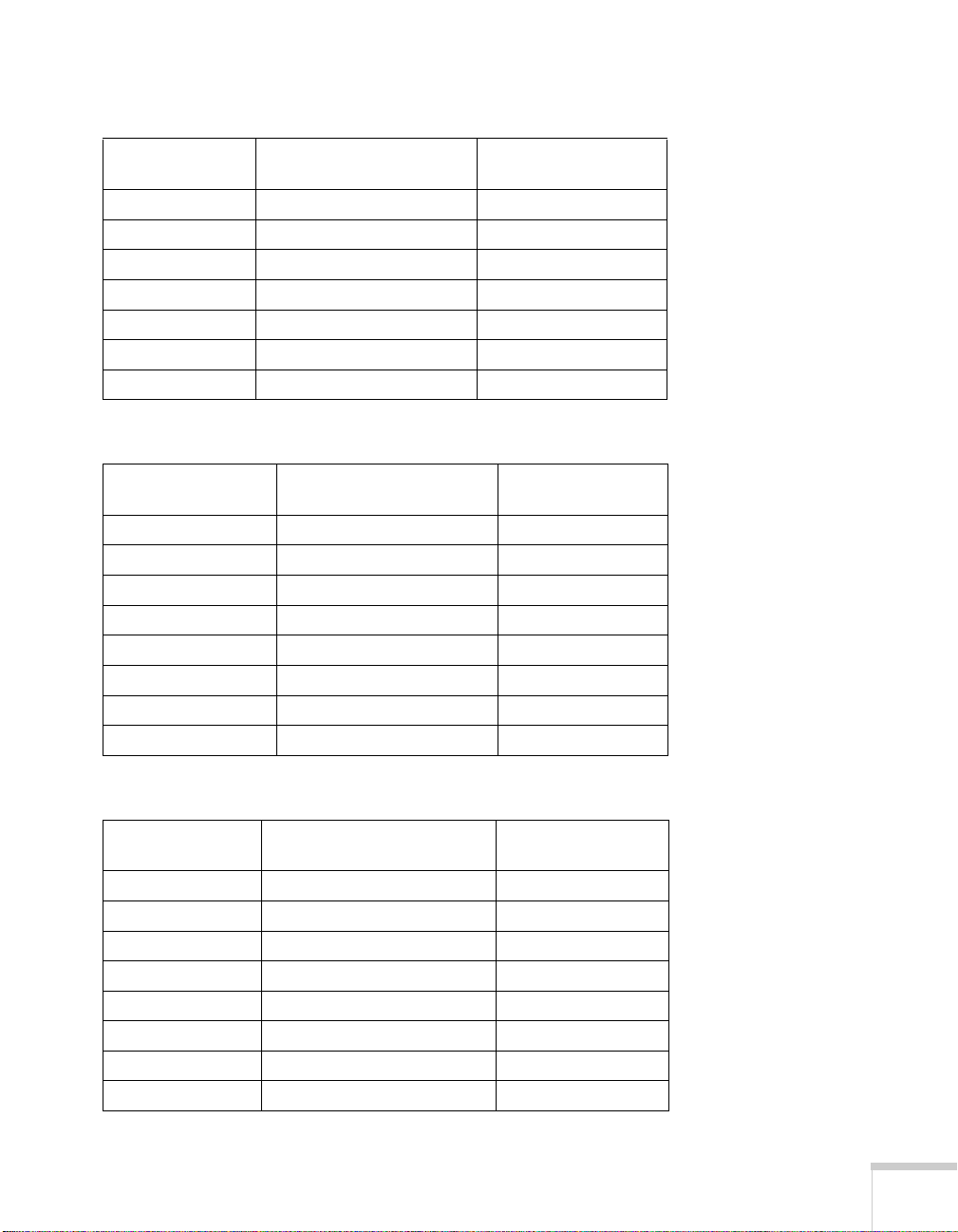
PowerLite S8+ (imagens 16:9)
Tamanho da
tela
76 cm 95 a 130 cm +1 cm
127 cm 161 a 218 cm +1 cm
152 cm 193 a 262 cm +2 cm
203 cm 259 a 350 cm +2 cm
254 cm 324 a 438 cm +3 cm
381 cm 487 a 659 cm +4 cm
508 cm 651 a 880 cm +5 cm
Distância do projetor (A)
Wide - Tele
Deslocamento (B)
PowerLite W8+ (imagem 16:10)
Tamanho diagonal
da tela
102 cm 111 a 134 cm - 8 cm
127 cm 139 a 168 cm - 10 cm
152 cm 168 a 202 cm - 12 cm
203 cm 225 a 270 cm - 15 cm
254 cm 281 a 338 cm - 19 cm
381 cm 424 a 509 cm - 29 cm
508 cm 566 a 680 cm - 38 cm
813 cm 907 a 1089 cm - 62 cm
Distância do projetor (A)
Wide - Tele Deslocamento (B)
PowerLite W8+ (imagem 4:3)
Distância do projetor (A)
Tamanho da tela
102 cm 126 a 152 cm - 9 cm
127 cm 158 a 190 cm - 11 cm
152 cm 190 a 229 cm - 13 cm
203 cm 255 a 306 cm - 17 cm
254 cm 319 a 383 cm - 22 cm
381 cm 480 a 577 cm - 33 cm
508 cm 641 a 770 cm - 44 cm
711 cm 898 a 1079 cm - 61 cm
Wide - Tele Deslocamento (B)
Instalação do Projetor 21
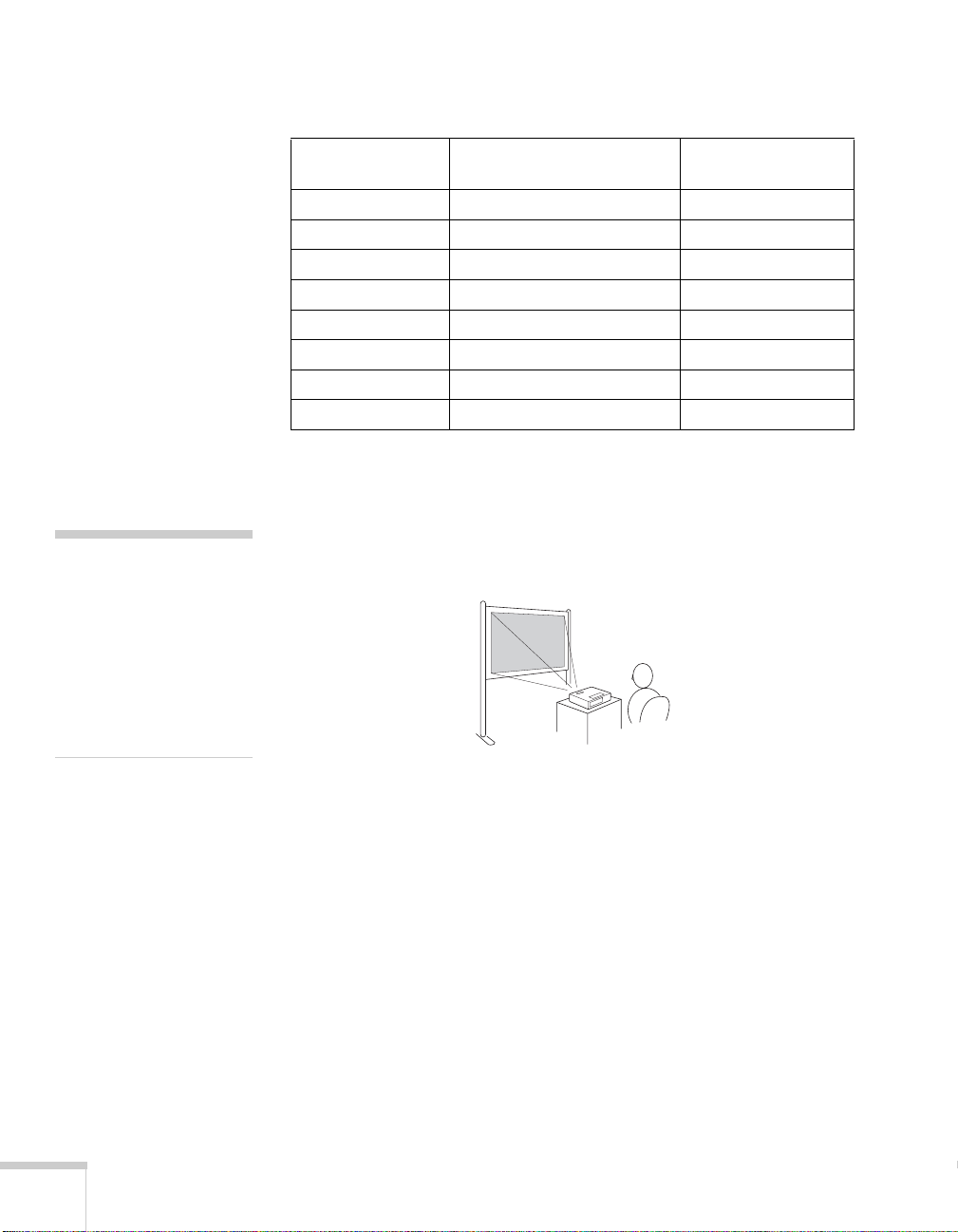
observação
Depois de posicionar o
projetor, é possível conectar
um dispositivo antifurto
Kensington MicroSaver
porta de bloqueio do
projetor. É possível
adquiri-lo através da Epson;
consulte a página 16.
®
à
PowerLite W8+ (imagem 16:9)
Distância do projetor (A)
Tamanho da tela
102 cm 114 a 137 cm - 5 cm
127 cm 143 a 172 cm - 6 cm
152 cm 172 a 208 cm - 8 cm
203 cm 231 a 278 cm - 10 cm
254 cm 289 a 348 cm - 13 cm
381 cm 435 a 523 cm - 19 cm
508 cm 582 a 699 cm - 26 cm
787 cm 903 a 1084 cm - 40 cm
Wide - Tele Deslocamento (B)
Opções de Posicionamento do Projetor
Ao projetar pela frente, o ideal seria colocar o projetor diretamente de
frente para o centro da tela, voltado diretamente para ela. A base da
lente deve estar aproximadamente no nível da parte inferior da tela.
Projeção frontal
22 Instalação do Projetor
Se colocar o projetor abaixo do nível da tela, pode ser necessário
incliná-lo para cima estendendo o pé frontal ajustável. Inclinar o
projetor faz com que a imagem apresente uma distorção em forma de
trapézio, mas é possível corrigi-la (consulte a página 43). Com o
PowerLite W8+, é possível que a distorção seja corrigida
automaticamente.

É possível instalar o projetor em três outros arranjos de exibição:
projeção do teto, retroprojeção em uma tela semi-transparente ou no
teto para retroprojeção.
RetroprojeçãoProjeção no teto Retroprojeção no teto
Para projetar do teto, será necessário dispor de um suporte opcional
para montagem no teto (consulte a página 16). Também será
necessário selecionar os parâmetros de
Avançado do projetor para orientar corretamente a imagem (consulte
a página 68).
Projecção adequados no menu
Conexão ao Computador
É possível conectar o projetor a um computador com o Windows,
usando a porta USB
transportar o projetor (consulte a página 24).
É possível conectar o projetor a qualquer computador que tenha uma
saída de vídeo padrão (monitor), incluindo modelos de mesa, laptops,
Macintosh PowerBook
Consulte a página 26 para obter instruções.
Para reproduzir sons pelo projetor, conecte um cabo de áudio
(consulte a página 34).
É possível usar o controle remoto como mouse sem fio durante
projeções a partir do computador (consulte a página 52).
TypeB. Isso permite carregar uma cabo leve ao
®
, iBook®, além de dispositivos portáteis.
Instalação do Projetor 23
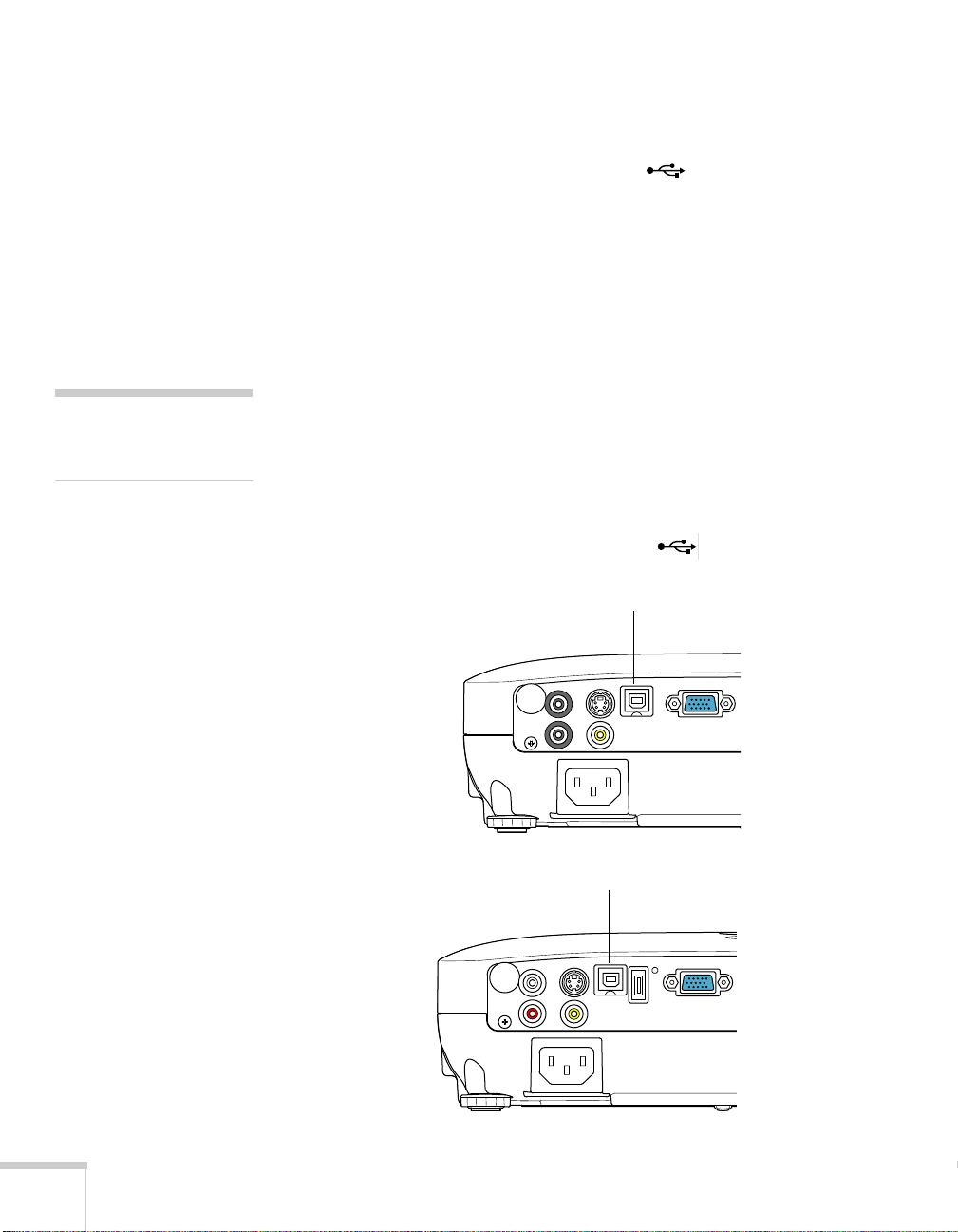
Conexão a uma Porta USB
É possível conectar um computador Windows Vista, XP ou Windows
2000 (SP4) à porta USB
de seu computador. A conexão recomendada USB 2.0 fornece melhor
qualidade de imagem e resposta do que a conexão USB 1.1.
Quando conectar um computador à porta USB do projetor pela
primeira vez, o software do equipamento será instalado no
computador.
1. Siga as instruções que começam na página 37 para ligar o projetor.
TypeB (quadrada) e projetar a exibição
observação
O recurso USB Display não
é suportado em Mac OS.
2. Verifique se a configuração
projetor está configurada como
USB TypeB no menu Avançado do
USB Display (consulte a
página 67).
3. Ligue o computador.
4. Conecte a extremidade quadrada do cabo USB fornecido com o
projetor à porta USB
PowerLite S8+
PowerLite W8+
TypeB (quadrada) do projetor.
Porta USB TypeB
Porta USB TypeB
24 Instalação do Projetor
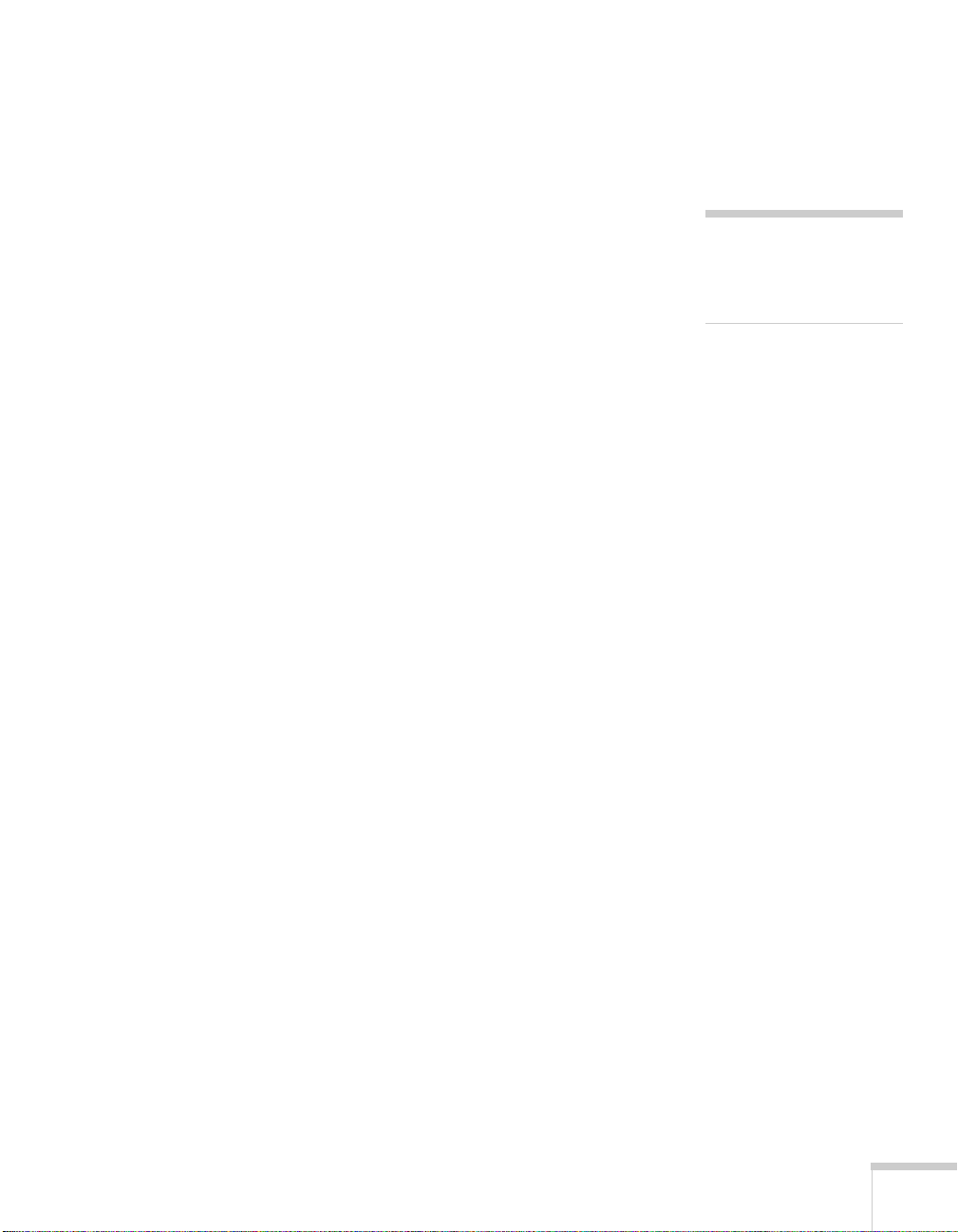
5. Conecte a extremidade achatada do cabo a qualquer porta USB
disponível no computador de mesa ou laptop.
As mensagens são exibidas na tela do computador conforme o
projetor é reconhecido e o software é instalado automaticamente.
6. Siga as instruções na tela para instalar o software Epson USB
Display. Caso o sistema exiba uma advertência de assinatura
digital, selecione
Continuar ou Continuar assim mesmo.
(Essas instruções só são exibidas a primeira vez que se conectar.)
Após a instalação do software, a área de trabalho do computador é
exibida pelo projetor. É possível alternar para outras fontes de
imagem usando o botão
Search (Procurar) no controle remoto ou no projetor.
Source Search (Procurar Fonte) ou
7. Pode conectar um cabo de áudio opcional para reproduzir som
durante a projeção (consulte a página 3 4).
Quando terminar de fazer as conexões, consulte o Capítulo 2 para
saber como exibir e ajustar a imagem.
Ao terminar a projeção do computador, desconecte o cabo USB.
observação
Se o software não instalar
automaticamente, você pode
instalá-lo manualmente.
Instalação do Projetor 25
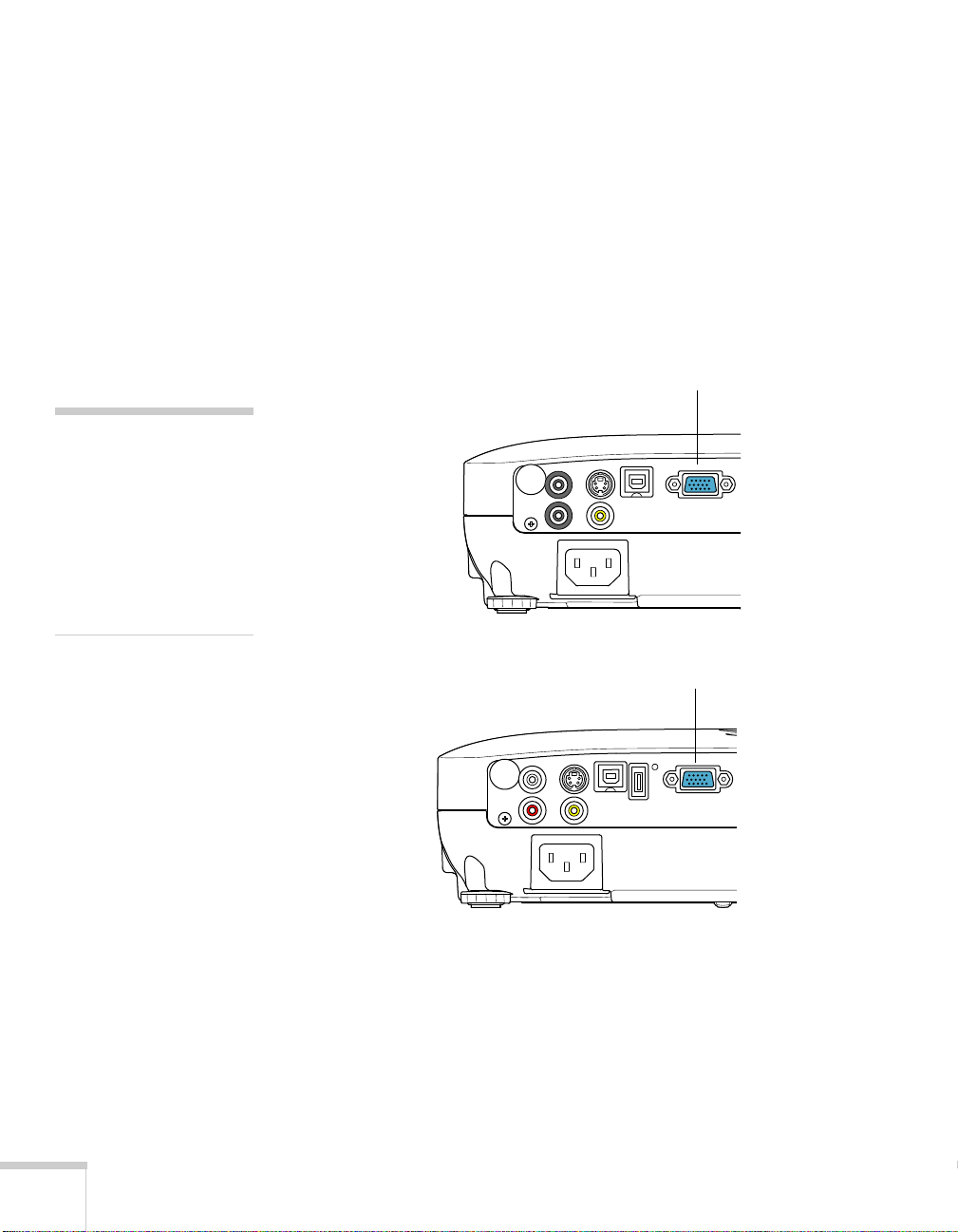
Conexão a uma Porta VGA de Computador
É possível se conectar ao projetor usando o cabo VGA para
computador que acompanha o projetor (a porta do monitor no
computador deve ser uma porta D sub de 15 pinos).
cuidado
Não tente forçar o conector
para encaixar na porta
quando o formato ou o
número de pinos for
diferente. Isso poderá
danificar a porta ou o
conector, ou o equipamento
que está tentando conectar.
1. Conecte uma das extremidades do cabo VGA à porta
(Component Video)
(Computador [Vídeo Componente]) do
projetor e a outra extremidade à porta de monitor do
computador.
PowerLite S8+
PowerLite W8+
Porta Computer
(Component Video)
Porta Computer
(Component Video)
Computer
26 Instalação do Projetor
2. Talvez tenha que alterar o parâmetro
Sinal do projetor para
RGB Automático (consulte a página 65).
Sinal entrada no menu
3. Pode conectar um cabo de áudio opcional para reproduzir som
durante a projeção (consulte a página 34 ).
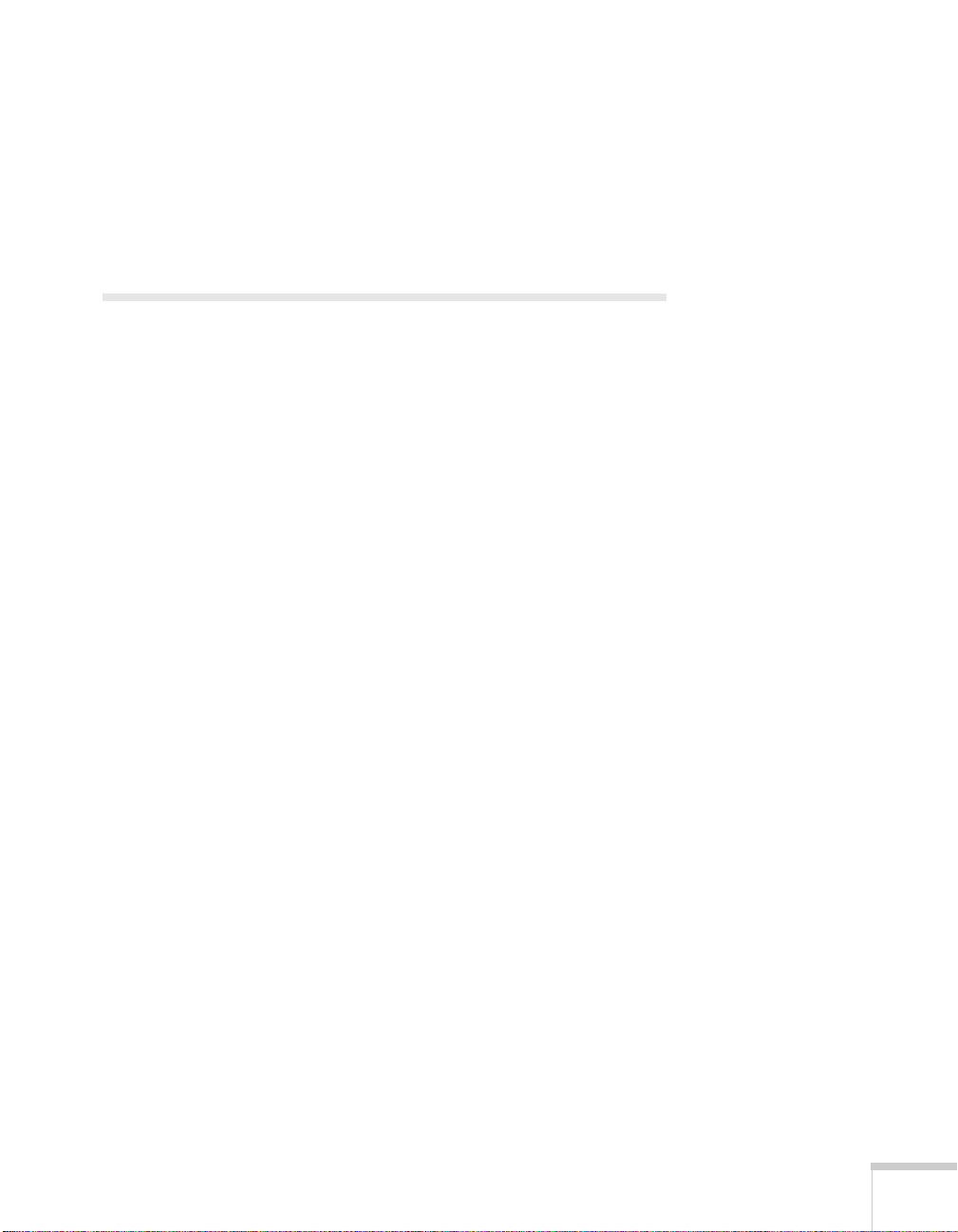
4. É possível usar o controle remoto como mouse sem fio (consulte a
página 52).
Quando terminar de fazer as conexões, consulte a página 37 para obter
instruções sobre como ligar o projetor e o Capítulo 2 para obter
instruções sobre como exibir e ajustar a imagem.
Conexão a Equipamento de Vídeo
É possível conectar várias fontes de vídeo ao projetor
simultaneamente. Antes de começar, examine o equipamento de vídeo
para identificar as conexões de saída de vídeo disponíveis:
■ PowerLite W8+ somente: Se seu equipamento de vídeo possui um
conector HDMI, consulte a seção "Conexão de Fontes de Vídeo
HDMI (Apenas no PowerLite W8+)" na página 28.
■ Se seu aparelho de vídeo tiver um conector de saída de vídeo
amarelo, tipo RCA, consulte "Conexão a Fontes de Vídeo
Composto" na página 29.
■ Se o seu equipamento tiver um conector S-Video, veja "Conexão
de Fontes S-Video" na página 30.
■ Se seu reprodutor de vídeo possui porta de vídeo componente
(três conectores identificados como Y/Cb/Cr ou Y/Pb/Pr),
consulte a seção "Conexão de Fontes de Vídeo Componente" na
página 31.
■ Se o seu equipamento tiver uma porta de vídeo RGB, veja
"Conexão de Fontes de Vídeo RGB" na página 32.
Depois de conectar os cabos de vídeo, poderá também conectar um
cabo de áudio opcional para reproduzir sons através do projetor;
consulte a página 34.
Caso faça a conexão por cabo HDMI (apenas no PowerLite W8+),
tanto o vídeo quanto o som serão transferidos e não será necessário
conectar cabos adicionais para áudio.
Instalação do Projetor 27
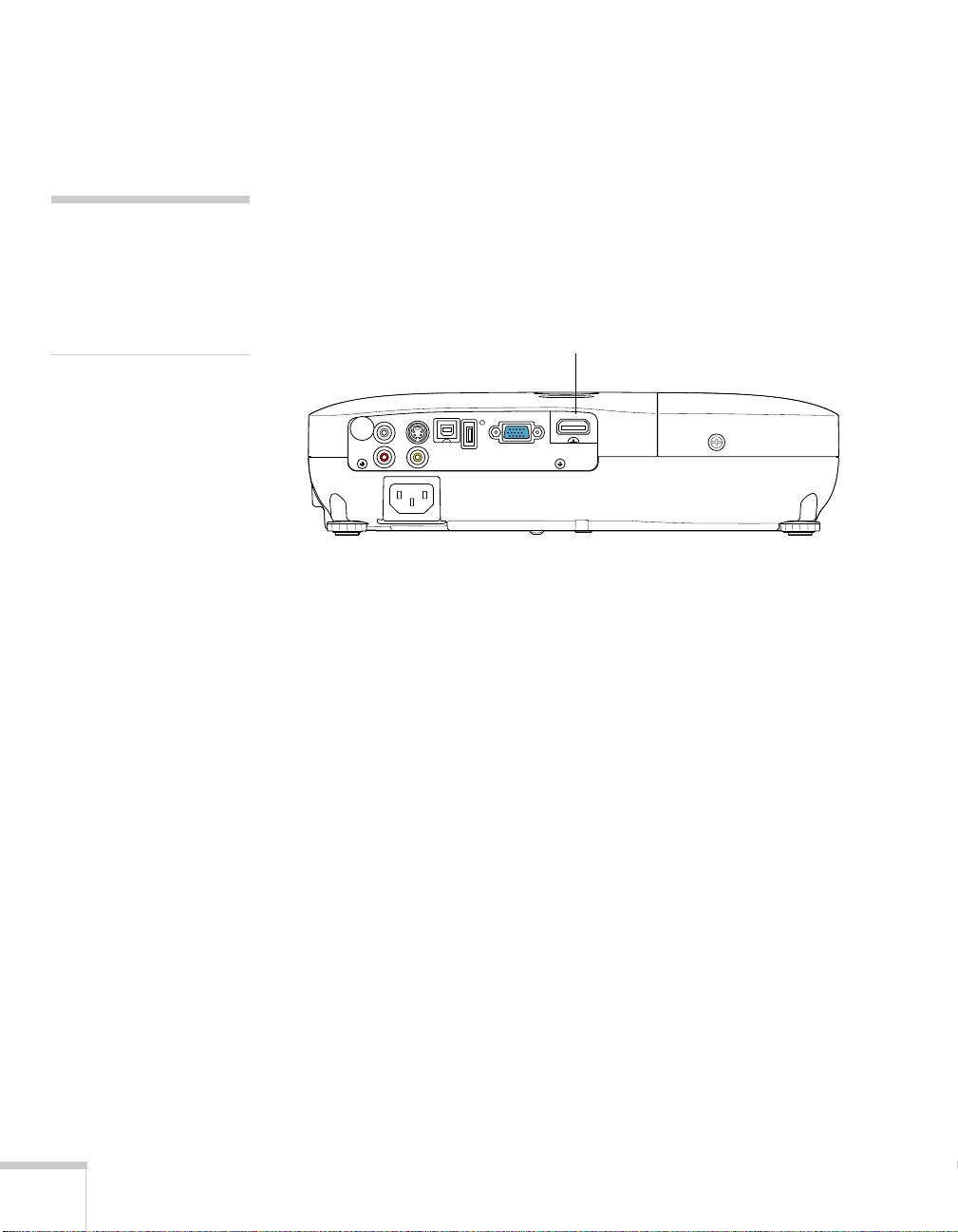
observação
f
p
Se o cabo HDMI não foi
ornecido com o dispositivo
de vídeo, é possível
adquirí-lo em lojas de
rodutos eletrônicos.
Conexão de Fontes de Vídeo HDMI (Apenas no PowerLite W8+)
Para obter a melhor qualidade de imagem e som, conecte seu
equipamento de vídeo à porta HDMI (interface multimídia de alta
definição) sempre que possível.
Conecte um cabo HDMI ao conector HDMI no reprodutor e o
conector
Quando terminar de fazer as conexões, consulte a página 37 para obter
instruções sobre como ligar o projetor e o Capítulo 2 para obter
instruções sobre como exibir e ajustar a imagem.
HDMI ao projetor.
Porta HDMI
28 Instalação do Projetor
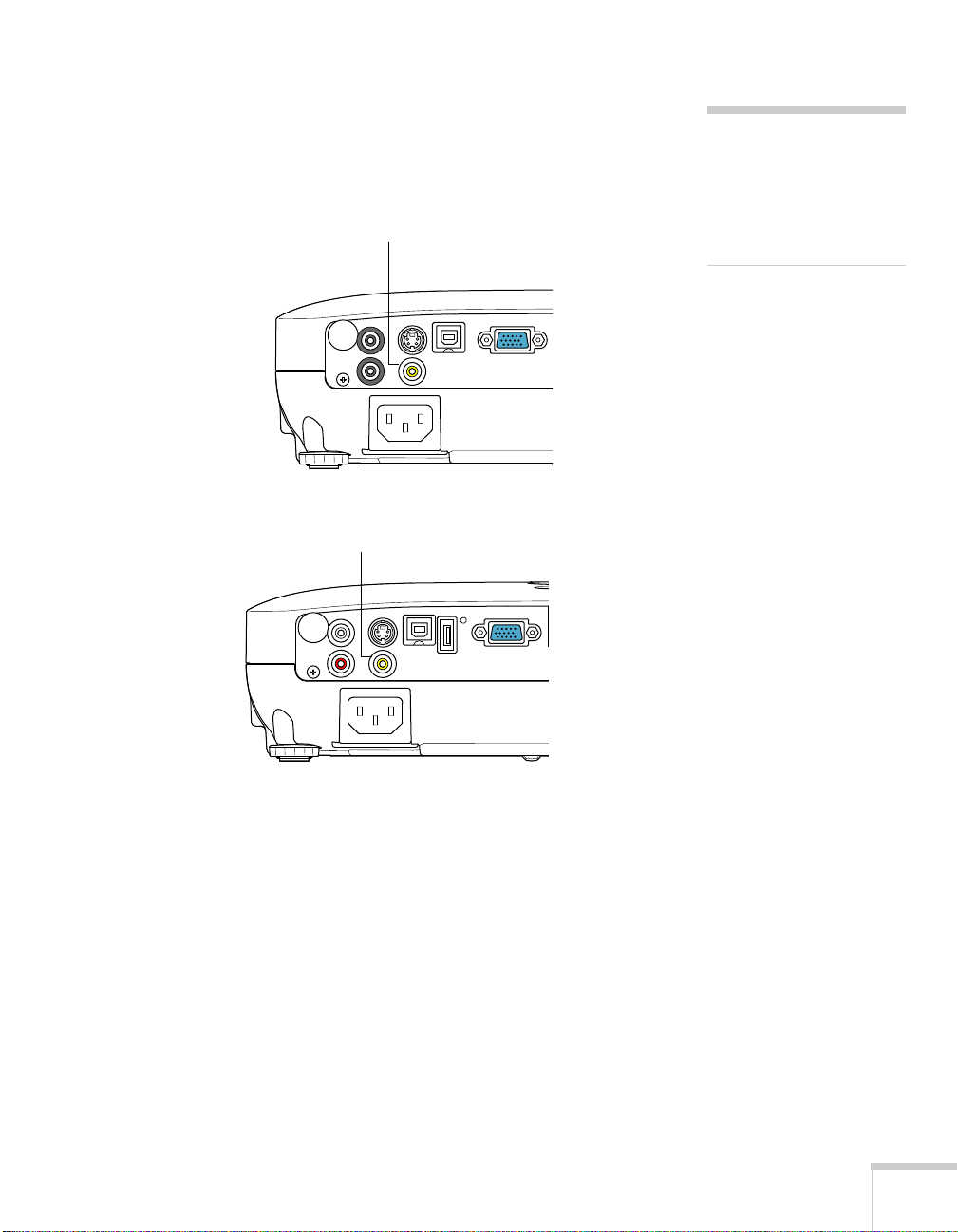
Conexão a Fontes de Vídeo Composto
f
p
1. Se o cabo possui conector RCA, conecte-o à saída de vídeo
amarela no reprodutor e à porta amarela
PowerLite S8+
PowerLite W8+
Porta de vídeo
Porta de vídeo
Video no projetor.
observação
Se o cabo de vídeo não foi
ornecido com o dispositivo
de vídeo, é possível
adquirí-lo em lojas de
rodutos eletrônicos.
2. Se quiser reproduzir som através do projetor, veja a página 34 para
instruções de conexão do cabo de áudio.
Quando terminar de fazer as conexões, consulte a página 37 para obter
instruções sobre como ligar o projetor e o Capítulo 2 para obter
instruções sobre como exibir e ajustar a imagem.
Instalação do Projetor 29
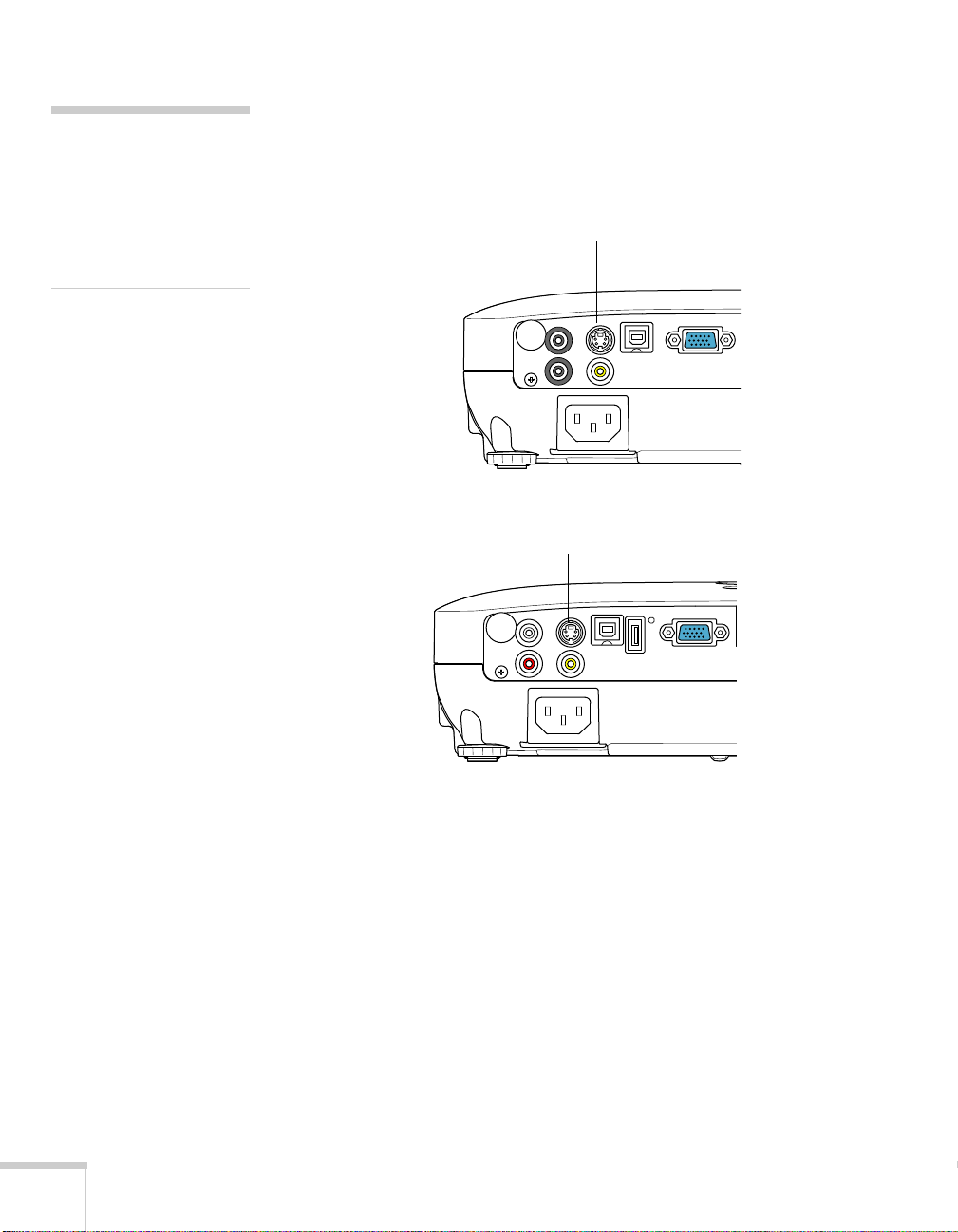
observação
f
p
Se o cabo S-video não foi
ornecido com o dispositivo
de vídeo, é possível
adquirí-lo diretamente com
a Epson; consulte a
ágina 16.
Conexão de Fontes S-Video
1. Ligue o cabo S-Video ao conector S-Video no reprodutor e à
porta
S-Video do projetor.
PowerLite S8+
PowerLite W8+
Porta S-Video
Porta S-Video
2. Se quiser reproduzir som através do projetor, veja a página 34 para
instruções de conexão do cabo de áudio.
Quando terminar de fazer as conexões, consulte a página 37 para obter
instruções sobre como ligar o projetor e o Capítulo 2 para obter
instruções sobre como exibir e ajustar a imagem.
30 Instalação do Projetor
